Page 1
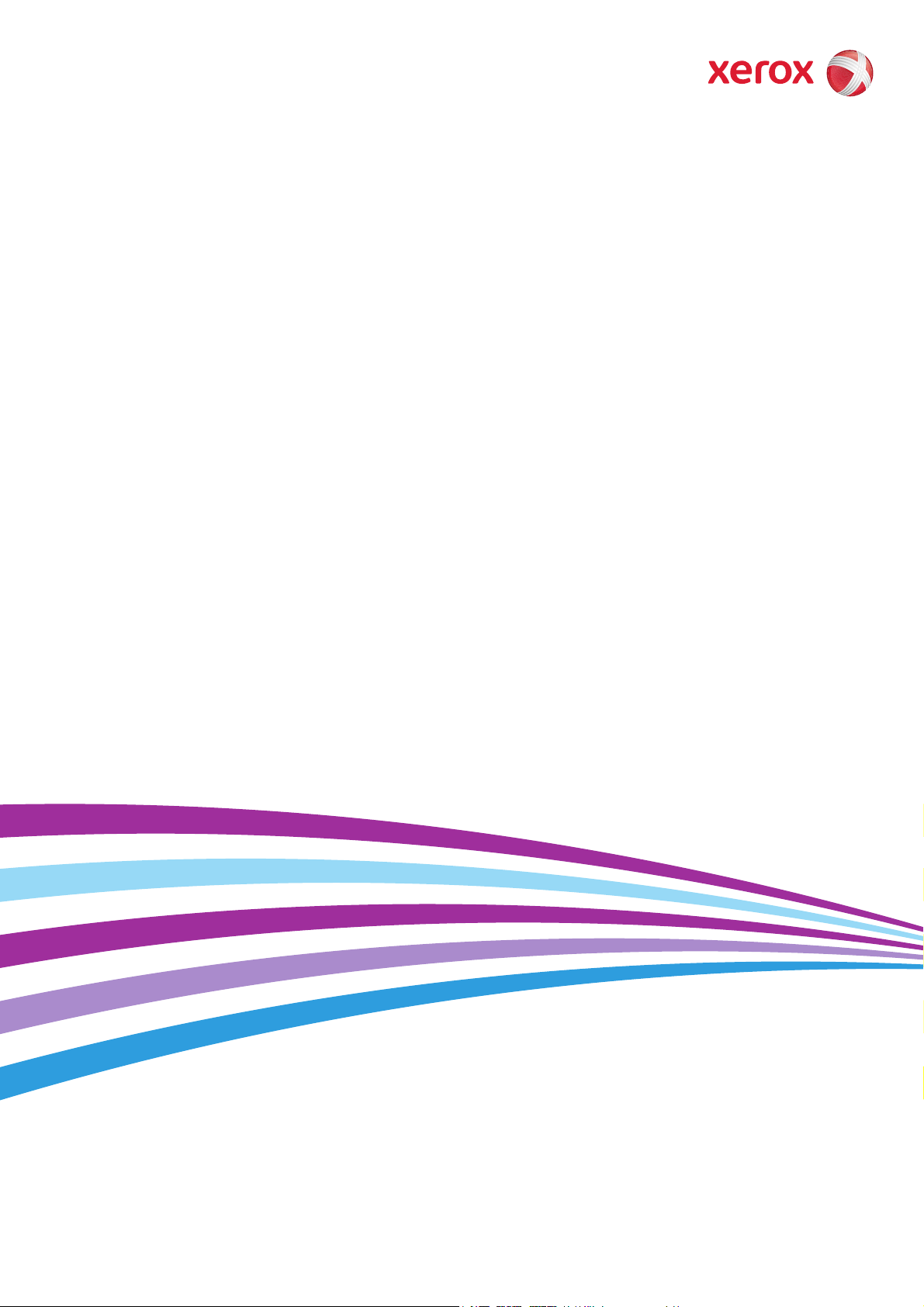
®
Xerox
Vezeték nélküli nyomtatási
megoldások adapter
Felhasználói útmutató
Page 2

© 2015 Xerox Corporation. Minden jog fenntartva. A nem közölt jogokra az Egyesült Államok szerzői jogokra vonatkozó törvénye
érvényes. Ennek a kiadványnak a tartalma semmilyen formában nem reprodukálható a Xerox Corporation engedélye nélkül.
A szerzői jogvédelem a jelenlegi és jövőbeli törvények és jog szerint korlátozás nélkül kiterjed a védett anyag és információ minden
formájára és tartalmára, ideértve a programok által a képernyőn megjelentetett anyagokat is, úgymint stílusokat, sablonokat,
ikonokat, képernyő kijelzéseket, megjelenítéseket és egyebeket.
®
A Xerox
a PagePack
a MeterAssistant
a ColorQube
, a Xerox and Design®, a Phaser®, a PhaserSMART®, a PhaserMatch®, a PhaserCal®, a PhaserMeter™, a CentreWare®,
®
, az eClick®, a PrintingScout®, a Walk-Up®, a WorkCentre®, a FreeFlow®, a SMARTsend®, a Scan to PC Desktop®,
®
, a SuppliesAssistant®, a Xerox Secure Access Unified ID System®, a Xerox Extensible Interface Platform®,
®
, a Global Print Driver® és a Mobile Express Driver® a Xerox Corporation védjegye az Amerikai Egyesült
Államokban és/vagy más országokban.
Az Adobe
®
Reader®, az Adobe® Type Manager®, az ATM™, a Flash®, a Macromedia®, a Photoshop® és a PostScript® az
Adobe Systems Incorporated védjegye az Amerikai Egyesült Államokban és/vagy más országokban.
Az Apple, a Bonjour, az EtherTalk, a TrueType, az iPad, az iPhone, az iPod, az iPod touch, a Mac és a Mac OS az Apple Inc. által az
Amerikai Egyesült Államokban és más országokban bejegyzett védjegy. Az AirPrint és az AirPrint logó az Apple Inc. védjegyei.
A Google Cloud Print™ internetes nyomtatási szolgáltatás, a Gmail™ internetes levelezőszolgáltatás és az Android™ mobiltechnológiai
platform a Google, Inc. védjegye.
®
A HP-GL
Az IBM
, a HP-UX® és a PCL® a Hewlett-Packard Corporation védjegye az Amerikai Egyesült Államokban és/vagy más országokban.
®
és az AIX® az International Business Machines Corporation védjegye az Amerikai Egyesült Államokban és/vagy más
országokban.
®
A Microsoft
, a Windows Vista®, a Windows® és a Windows Server® a Microsoft Corporation védjegye az Amerikai Egyesült
Államokban és más országokban.
®
A Novell
, a NetWare®, az NDPS®, az NDS®, az IPX™ és a Novell Distributed Print Services™ a Novell, Inc. védjegye az Amerikai
Egyesült Államokban és más országokban.
®
Az SGI
és az IRIX® a Silicon Graphics International Corp. és leányvállalatainak védjegye az Amerikai Egyesült Államokban és/vagy
más országokban.
A Sun, a Sun Microsystems és a Solaris az Oracle és/vagy leányvállalatainak védjegye vagy bejegyzett védjegye az Amerikai Egyesült
Államokban és/vagy más országokban.
A McAfee
®
, az ePolicy Orchestrator® és a McAfee ePO™ a McAfee, Inc. védjegye vagy bejegyzett védjegye az Amerikai Egyesült
Államokban és más országokban.
®
A UNIX
az Egyesült Államokban és más országokban bejegyzett védjegy, amely kizárólag az X/ Open Company Limited
engedélyével használható.
®
A Wi-Fi
A PANTONE
a Wi-Fi Alliance Corporation védjegye.
®
és más Pantone, Inc. védjegyek a Pantone, Inc. tulajdonát képezik.
Amerikai szabadalom: 8,922,813. További szabadalmak folyamatban.
1.0-s dokumentumverzió: 2015. július
BR14864
Page 3
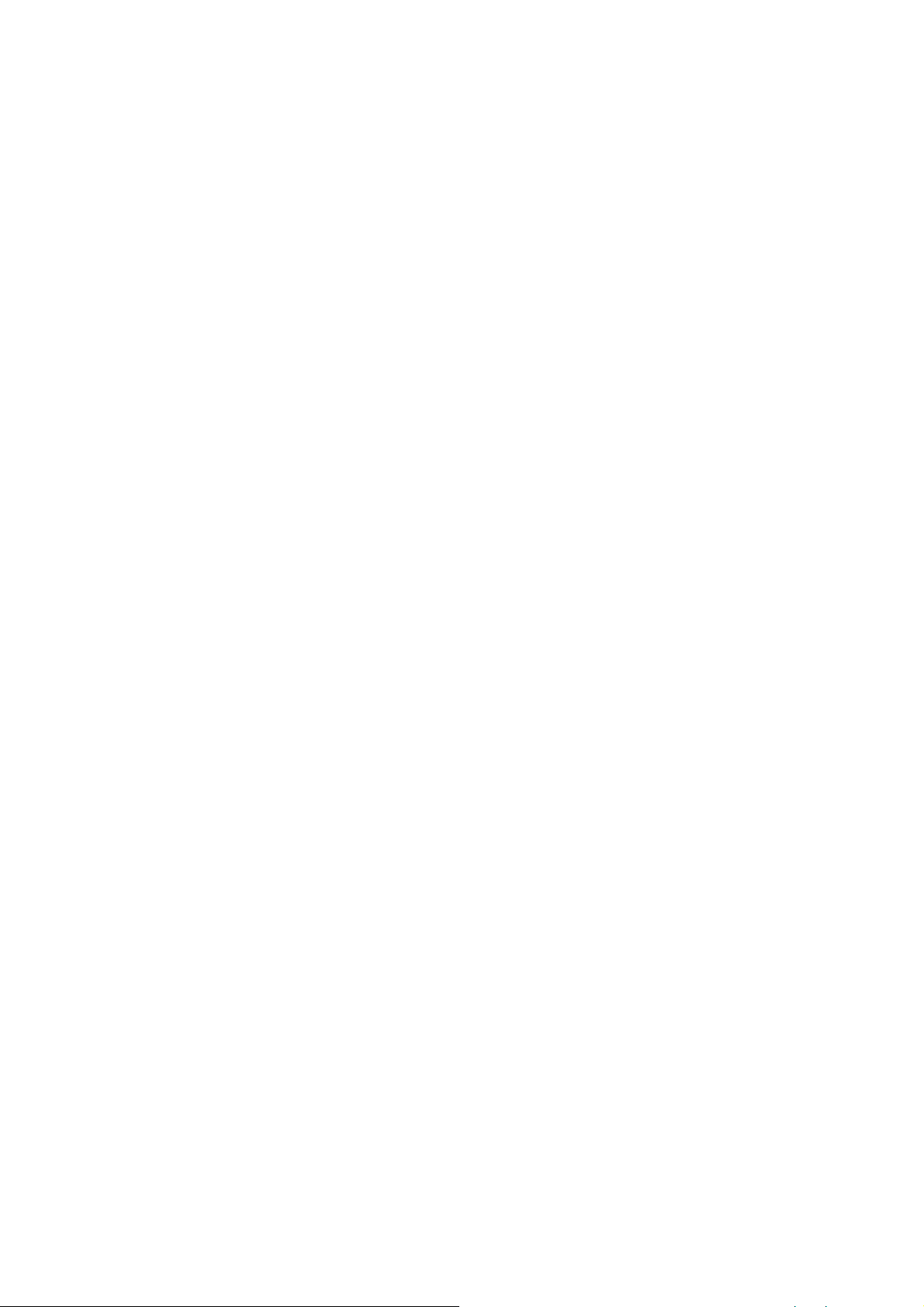
Tart alomjegyzék
1Biztonság
Általános irányelvek . . . . . . . . . . . . . . . . . . . . . . . . . . . . . . . . . . . . . . . . . . . . . . . . . . . . . . . . . . . . . . . . . . . . . . . 7
2Funkciók
Bevezetés. . . . . . . . . . . . . . . . . . . . . . . . . . . . . . . . . . . . . . . . . . . . . . . . . . . . . . . . . . . . . . . . . . . . . . . . . . . . . . . . . 9
Fontosabb funkciók . . . . . . . . . . . . . . . . . . . . . . . . . . . . . . . . . . . . . . . . . . . . . . . . . . . . . . . . . . . . . . . . . . . . . . . 9
Támogatott protokollok . . . . . . . . . . . . . . . . . . . . . . . . . . . . . . . . . . . . . . . . . . . . . . . . . . . . . . . . . . . . . . . . . . . 9
Hibaelhárítási képességek . . . . . . . . . . . . . . . . . . . . . . . . . . . . . . . . . . . . . . . . . . . . . . . . . . . . . . . . . . . . . . . .10
Konfigurálási lehetőségek . . . . . . . . . . . . . . . . . . . . . . . . . . . . . . . . . . . . . . . . . . . . . . . . . . . . . . . . . . . . . . . .10
Címek és portszámok . . . . . . . . . . . . . . . . . . . . . . . . . . . . . . . . . . . . . . . . . . . . . . . . . . . . . . . . . . . . . . . . . . . . .10
Hardveres cím. . . . . . . . . . . . . . . . . . . . . . . . . . . . . . . . . . . . . . . . . . . . . . . . . . . . . . . . . . . . . . . . . . . . . . . .10
IP-cím . . . . . . . . . . . . . . . . . . . . . . . . . . . . . . . . . . . . . . . . . . . . . . . . . . . . . . . . . . . . . . . . . . . . . . . . . . . . . . .10
Portszámok . . . . . . . . . . . . . . . . . . . . . . . . . . . . . . . . . . . . . . . . . . . . . . . . . . . . . . . . . . . . . . . . . . . . . . . . . .10
További információk . . . . . . . . . . . . . . . . . . . . . . . . . . . . . . . . . . . . . . . . . . . . . . . . . . . . . . . . . . . . . . . . . . . . .11
Ügyfélszolgálat . . . . . . . . . . . . . . . . . . . . . . . . . . . . . . . . . . . . . . . . . . . . . . . . . . . . . . . . . . . . . . . . . . . . . .11
3 Telepítés
A csomag tartalma. . . . . . . . . . . . . . . . . . . . . . . . . . . . . . . . . . . . . . . . . . . . . . . . . . . . . . . . . . . . . . . . . . . . . . .13
Felhasználói tételek . . . . . . . . . . . . . . . . . . . . . . . . . . . . . . . . . . . . . . . . . . . . . . . . . . . . . . . . . . . . . . . . . . . . . .13
Hardverösszetevők . . . . . . . . . . . . . . . . . . . . . . . . . . . . . . . . . . . . . . . . . . . . . . . . . . . . . . . . . . . . . . . . . . . . . . .14
A Vezeték nélküli nyomtatási megoldások adapter részei . . . . . . . . . . . . . . . . . . . . . . . . . . . . . . .14
Wi-Fi Protected Setup (WPS) (A védett Wi-Fi-beállítási mód) . . . . . . . . . . . . . . . . . . . . . . . . . . . .15
A WPS indítása. . . . . . . . . . . . . . . . . . . . . . . . . . . . . . . . . . . . . . . . . . . . . . . . . . . . . . . . . . . . . . . . . . . . . . .16
A Vezeték nélküli nyomtatási megoldások adapter üzembe helyezése . . . . . . . . . . . . . . . . . . . . . . .16
4 Konfigurálás a Web Manager segítségével
A Web Manager elérése . . . . . . . . . . . . . . . . . . . . . . . . . . . . . . . . . . . . . . . . . . . . . . . . . . . . . . . . . . . . . . . . . .17
Navigálás a Web Manager felületén. . . . . . . . . . . . . . . . . . . . . . . . . . . . . . . . . . . . . . . . . . . . . . . . . . . . . . .17
5 Status (Állapot) oldal
A Status (Állapot) oldal elérése . . . . . . . . . . . . . . . . . . . . . . . . . . . . . . . . . . . . . . . . . . . . . . . . . . . . . . . .19
6 Network (Hálózat) oldal
A hozzáférési pont beállításai . . . . . . . . . . . . . . . . . . . . . . . . . . . . . . . . . . . . . . . . . . . . . . . . . . . . . . . . . . . . .21
A hálózati híd (br0) beállításai . . . . . . . . . . . . . . . . . . . . . . . . . . . . . . . . . . . . . . . . . . . . . . . . . . . . . . . . . . . .22
A hálózati híd működése . . . . . . . . . . . . . . . . . . . . . . . . . . . . . . . . . . . . . . . . . . . . . . . . . . . . . . . . . . . . . .22
A hálózati híd beállításainak megjelenítése és módosítása . . . . . . . . . . . . . . . . . . . . . . . . . . . . . .22
A hálózati híd konfigurálása és engedélyezése . . . . . . . . . . . . . . . . . . . . . . . . . . . . . . . . . . . . . . . . .22
A vezetékes hálózati interfész (eth0) beállításai . . . . . . . . . . . . . . . . . . . . . . . . . . . . . . . . . . . . . . . . . . . .23
A vezetékes hálózati interfész konfigurálása. . . . . . . . . . . . . . . . . . . . . . . . . . . . . . . . . . . . . . . . . . . .23
A vezetékes hálózati kapcsolat (eth0) beállításai . . . . . . . . . . . . . . . . . . . . . . . . . . . . . . . . . . . . . . . . . . .23
A vezetékes hálózati kapcsolat konfigurálása. . . . . . . . . . . . . . . . . . . . . . . . . . . . . . . . . . . . . . . . . . .23
Xerox
®
Vezeték nélküli nyomtatási megoldások adapter
Felhasználói útmutató
3
Page 4
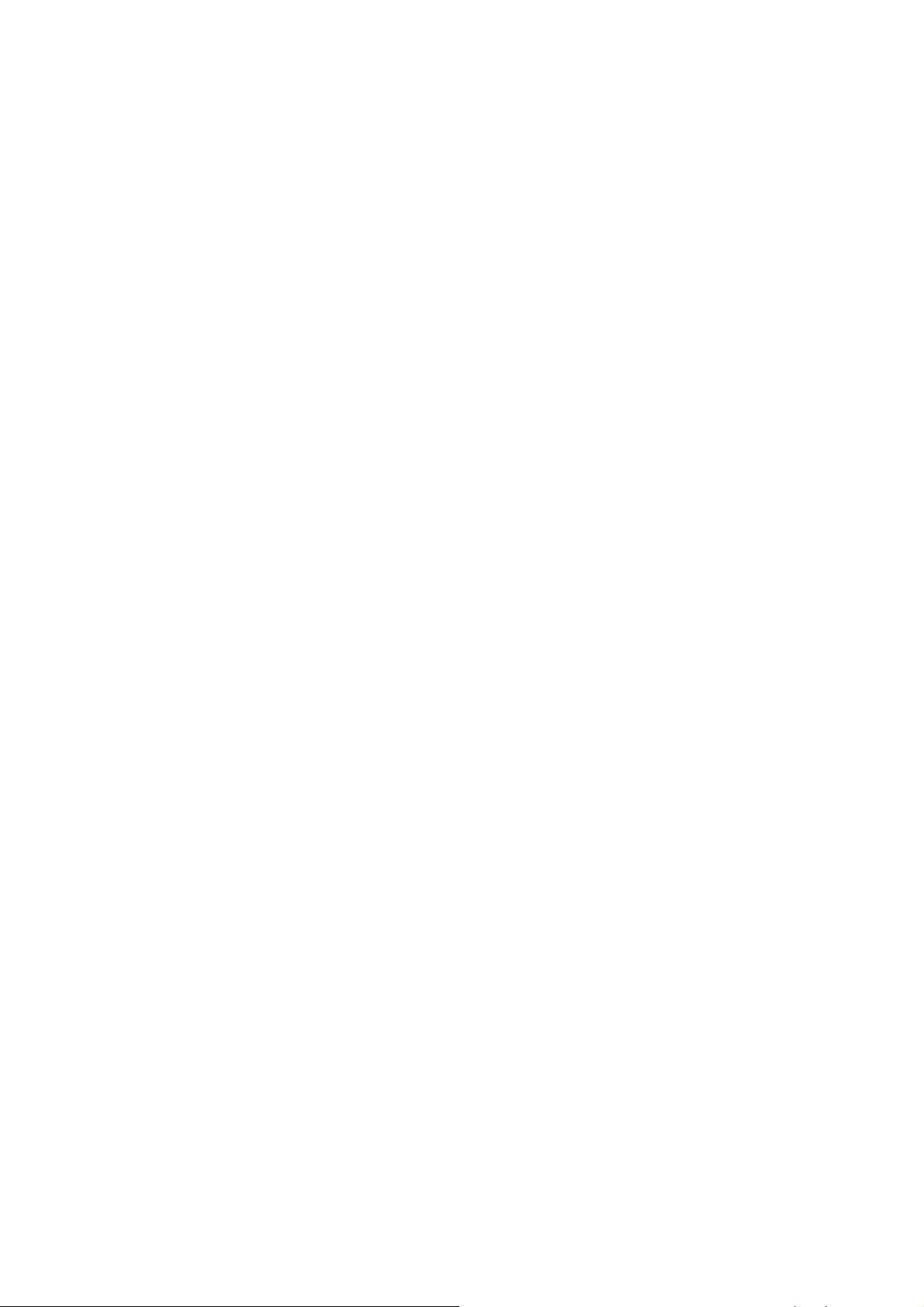
Ta r t al o m j e g y z é k
A vezeték nélküli interfész (wlan0) beállításai . . . . . . . . . . . . . . . . . . . . . . . . . . . . . . . . . . . . . . . . . . . . . .23
A vezeték nélküli hálózati interfész konfigurálása . . . . . . . . . . . . . . . . . . . . . . . . . . . . . . . . . . . . . . .23
A vezeték nélküli kapcsolat (wlan0) beállításai . . . . . . . . . . . . . . . . . . . . . . . . . . . . . . . . . . . . . . . . . . . . .24
A vezeték nélküli hálózati kapcsolat konfigurálása . . . . . . . . . . . . . . . . . . . . . . . . . . . . . . . . . . . . . .24
WLAN-keresés/gyorscsatlakozás . . . . . . . . . . . . . . . . . . . . . . . . . . . . . . . . . . . . . . . . . . . . . . . . . . . . . . .24
WLAN Profiles (WLAN-profilok). . . . . . . . . . . . . . . . . . . . . . . . . . . . . . . . . . . . . . . . . . . . . . . . . . . . . . . . . . . .25
A WLAN-profilok beállításainak megadása . . . . . . . . . . . . . . . . . . . . . . . . . . . . . . . . . . . . . . . . . . . . .25
7 Printer (Nyomtató) oldal
Nyomtatókonfiguráció . . . . . . . . . . . . . . . . . . . . . . . . . . . . . . . . . . . . . . . . . . . . . . . . . . . . . . . . . . . . . . . . . . .29
A nyomtatóbeállítások megadása . . . . . . . . . . . . . . . . . . . . . . . . . . . . . . . . . . . . . . . . . . . . . . . . . . . . .29
Nyomtatási munkák. . . . . . . . . . . . . . . . . . . . . . . . . . . . . . . . . . . . . . . . . . . . . . . . . . . . . . . . . . . . . . . . . . . . . .30
A nyomtatási munkák megjelenítése . . . . . . . . . . . . . . . . . . . . . . . . . . . . . . . . . . . . . . . . . . . . . . . . . .30
AirPrint . . . . . . . . . . . . . . . . . . . . . . . . . . . . . . . . . . . . . . . . . . . . . . . . . . . . . . . . . . . . . . . . . . . . . . . . . . . . . . . . . .31
A Wireless Print Solutions vezeték nélküli nyomtatási adapter konfigurálása az Apple
AirPrint használatára . . . . . . . . . . . . . . . . . . . . . . . . . . . . . . . . . . . . . . . . . . . . . . . . . . . . . . . . . . . . . . . . .31
Google Cloud Print . . . . . . . . . . . . . . . . . . . . . . . . . . . . . . . . . . . . . . . . . . . . . . . . . . . . . . . . . . . . . . . . . . . . . . .31
Nyomtató regisztrálása a Google Cloud Print szolgáltatásban . . . . . . . . . . . . . . . . . . . . . . . . . . .31
Nyomtató regisztrációjának törlése a Google Cloud Print szolgáltatásból. . . . . . . . . . . . . . . . .32
8Diagnosztikai oldal
DNS . . . . . . . . . . . . . . . . . . . . . . . . . . . . . . . . . . . . . . . . . . . . . . . . . . . . . . . . . . . . . . . . . . . . . . . . . . . . . . . . . . . . .33
A DNS-beállítások elérése . . . . . . . . . . . . . . . . . . . . . . . . . . . . . . . . . . . . . . . . . . . . . . . . . . . . . . . . . . . . .33
Ping . . . . . . . . . . . . . . . . . . . . . . . . . . . . . . . . . . . . . . . . . . . . . . . . . . . . . . . . . . . . . . . . . . . . . . . . . . . . . . . . . . . . .33
Másik eszköz elérhetőségének ellenőrzése a ping eszközzel . . . . . . . . . . . . . . . . . . . . . . . . . . . . . .33
Routes (Útválasztás) . . . . . . . . . . . . . . . . . . . . . . . . . . . . . . . . . . . . . . . . . . . . . . . . . . . . . . . . . . . . . . . . . . . . .34
Traceroute (Nyomkövetés). . . . . . . . . . . . . . . . . . . . . . . . . . . . . . . . . . . . . . . . . . . . . . . . . . . . . . . . . . . . . . . .34
Nyomkövetés indítása . . . . . . . . . . . . . . . . . . . . . . . . . . . . . . . . . . . . . . . . . . . . . . . . . . . . . . . . . . . . . . . .34
9 Administration (Adminisztráció) oldal
Clock (Óra). . . . . . . . . . . . . . . . . . . . . . . . . . . . . . . . . . . . . . . . . . . . . . . . . . . . . . . . . . . . . . . . . . . . . . . . . . . . . . .35
Az órabeállítás módjának kiválasztása . . . . . . . . . . . . . . . . . . . . . . . . . . . . . . . . . . . . . . . . . . . . . . . . .35
Discovery (Felderítés). . . . . . . . . . . . . . . . . . . . . . . . . . . . . . . . . . . . . . . . . . . . . . . . . . . . . . . . . . . . . . . . . . . . .35
A felderítés konfigurálása . . . . . . . . . . . . . . . . . . . . . . . . . . . . . . . . . . . . . . . . . . . . . . . . . . . . . . . . . . . . .36
HTTP . . . . . . . . . . . . . . . . . . . . . . . . . . . . . . . . . . . . . . . . . . . . . . . . . . . . . . . . . . . . . . . . . . . . . . . . . . . . . . . . . . . .36
Proxy Server (Proxykiszolgáló). . . . . . . . . . . . . . . . . . . . . . . . . . . . . . . . . . . . . . . . . . . . . . . . . . . . . . . . . . . . .37
SSL . . . . . . . . . . . . . . . . . . . . . . . . . . . . . . . . . . . . . . . . . . . . . . . . . . . . . . . . . . . . . . . . . . . . . . . . . . . . . . . . . . . . . .37
Credentials (Hitelesítő adatok) . . . . . . . . . . . . . . . . . . . . . . . . . . . . . . . . . . . . . . . . . . . . . . . . . . . . . . . .37
SSL hitelesítő adat konfigurálása feltöltött tanúsítvány használatára . . . . . . . . . . . . . . . . . . . .38
SSL hitelesítő adat konfigurálása önaláírt tanúsítvány használatára . . . . . . . . . . . . . . . . . . . . .39
Megbízható hitelesítésszolgáltatók . . . . . . . . . . . . . . . . . . . . . . . . . . . . . . . . . . . . . . . . . . . . . . . . . . . .39
Megbízható hitelesítésszolgáltató tanúsítványának feltöltése . . . . . . . . . . . . . . . . . . . . . . . . . . .40
Hogyan tölthetők fel a hitelesítésszolgáltatók tanúsítványai? . . . . . . . . . . . . . . . . . . . . . . . . . . .40
Default Credential (Alapértelmezett hitelesítő adat). . . . . . . . . . . . . . . . . . . . . . . . . . . . . . . . . . . .40
Syslog . . . . . . . . . . . . . . . . . . . . . . . . . . . . . . . . . . . . . . . . . . . . . . . . . . . . . . . . . . . . . . . . . . . . . . . . . . . . . . . . . . .41
A Syslog-beállítások módosítása. . . . . . . . . . . . . . . . . . . . . . . . . . . . . . . . . . . . . . . . . . . . . . . . . . . . . . .41
System (Rendszer). . . . . . . . . . . . . . . . . . . . . . . . . . . . . . . . . . . . . . . . . . . . . . . . . . . . . . . . . . . . . . . . . . . . . . . .41
A rendszerbeállítások módosítása . . . . . . . . . . . . . . . . . . . . . . . . . . . . . . . . . . . . . . . . . . . . . . . . . . . . .41
4
®
Xerox
Felhasználói útmutató
Vezeték nélküli nyomtatási megoldások adapter
Page 5
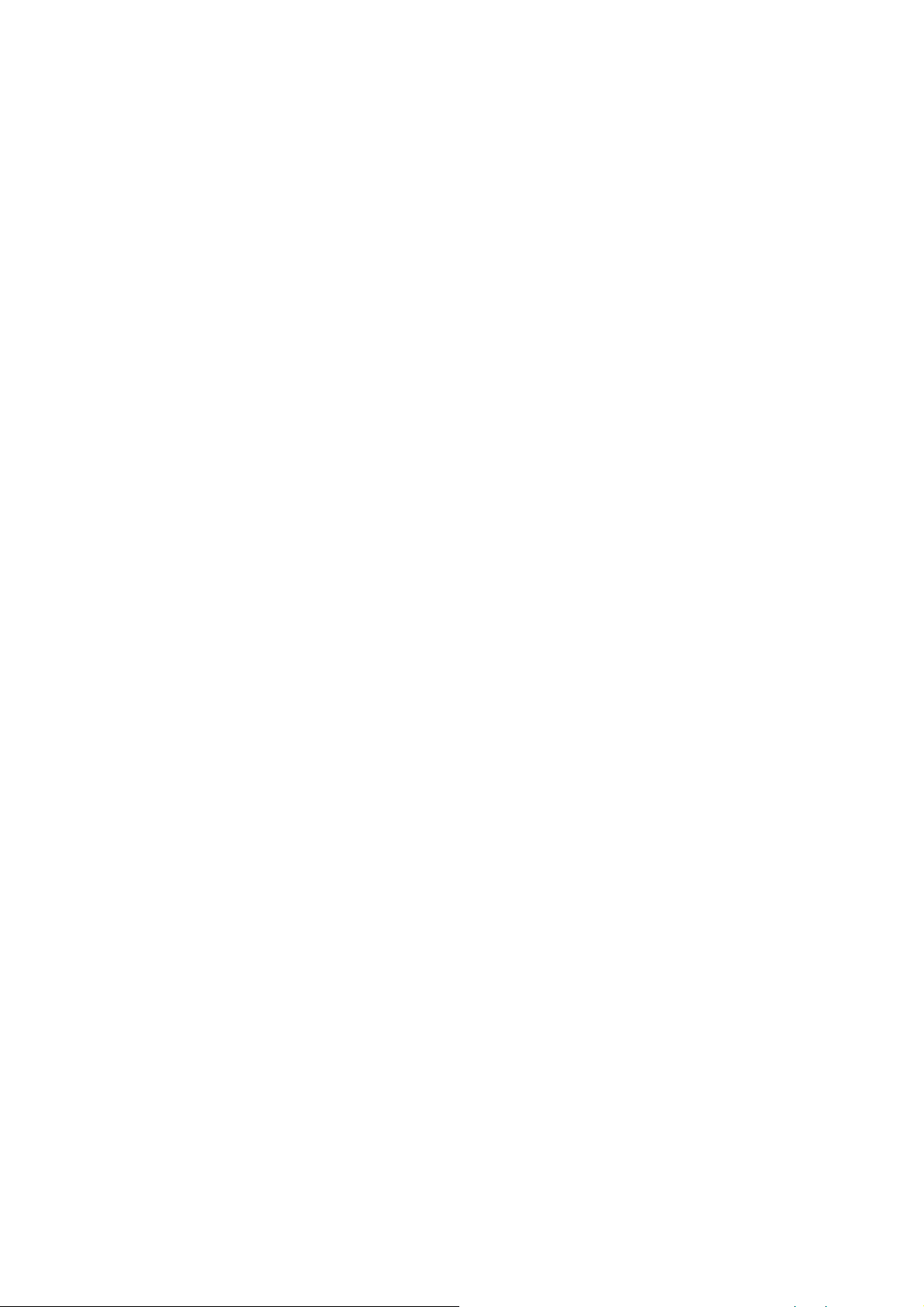
Ta r t a l o m j e g y z é k
Felhasználókezelés . . . . . . . . . . . . . . . . . . . . . . . . . . . . . . . . . . . . . . . . . . . . . . . . . . . . . . . . . . . . . . . . . . . . . . .42
A jelszó megváltoztatása . . . . . . . . . . . . . . . . . . . . . . . . . . . . . . . . . . . . . . . . . . . . . . . . . . . . . . . . . . . . .42
Klónozás. . . . . . . . . . . . . . . . . . . . . . . . . . . . . . . . . . . . . . . . . . . . . . . . . . . . . . . . . . . . . . . . . . . . . . . . . . . . . . . . .42
Export Configuration (Konfiguráció exportálása) . . . . . . . . . . . . . . . . . . . . . . . . . . . . . . . . . . . . . . .42
Export Status (Állapot exportálása) . . . . . . . . . . . . . . . . . . . . . . . . . . . . . . . . . . . . . . . . . . . . . . . . . . . .43
Import Configuration (Konfiguráció importálása) . . . . . . . . . . . . . . . . . . . . . . . . . . . . . . . . . . . . . .43
Quick Setup (Gyorstelepítés) . . . . . . . . . . . . . . . . . . . . . . . . . . . . . . . . . . . . . . . . . . . . . . . . . . . . . . . . . . . . . .44
A Quick Setup (Gyorstelepítés) oldal elérése . . . . . . . . . . . . . . . . . . . . . . . . . . . . . . . . . . . . . . . . . . . .44
Új firmware telepítése . . . . . . . . . . . . . . . . . . . . . . . . . . . . . . . . . . . . . . . . . . . . . . . . . . . . . . . . . . . . . . . . . . . .45
A Hibaelhárítás
BSzabványok
Értesítés a terméket az Európai Unióban működtető felhasználók számára . . . . . . . . . . . . . . . . . .51
Értesítés a terméket az Amerikai Egyesült Államokban működtető felhasználók számára . . . . .51
Értesítés a kanadai felhasználók számára . . . . . . . . . . . . . . . . . . . . . . . . . . . . . . . . . . . . . . . . . . . . . . . . . .52
Szabványok és előírások . . . . . . . . . . . . . . . . . . . . . . . . . . . . . . . . . . . . . . . . . . . . . . . . . . . . . . . . . . . . . . . . . .52
Kisugárzás és mentesség. . . . . . . . . . . . . . . . . . . . . . . . . . . . . . . . . . . . . . . . . . . . . . . . . . . . . . . . . . . . . .52
Biztonság . . . . . . . . . . . . . . . . . . . . . . . . . . . . . . . . . . . . . . . . . . . . . . . . . . . . . . . . . . . . . . . . . . . . . . . . . . . .53
Energiahatékonyság (tápegység). . . . . . . . . . . . . . . . . . . . . . . . . . . . . . . . . . . . . . . . . . . . . . . . . . . . . .53
Xerox
®
Vezeték nélküli nyomtatási megoldások adapter
Felhasználói útmutató
5
Page 6

Ta r t al o m j e g y z é k
6
Xerox
®
Vezeték nélküli nyomtatási megoldások adapter
Felhasználói útmutató
Page 7
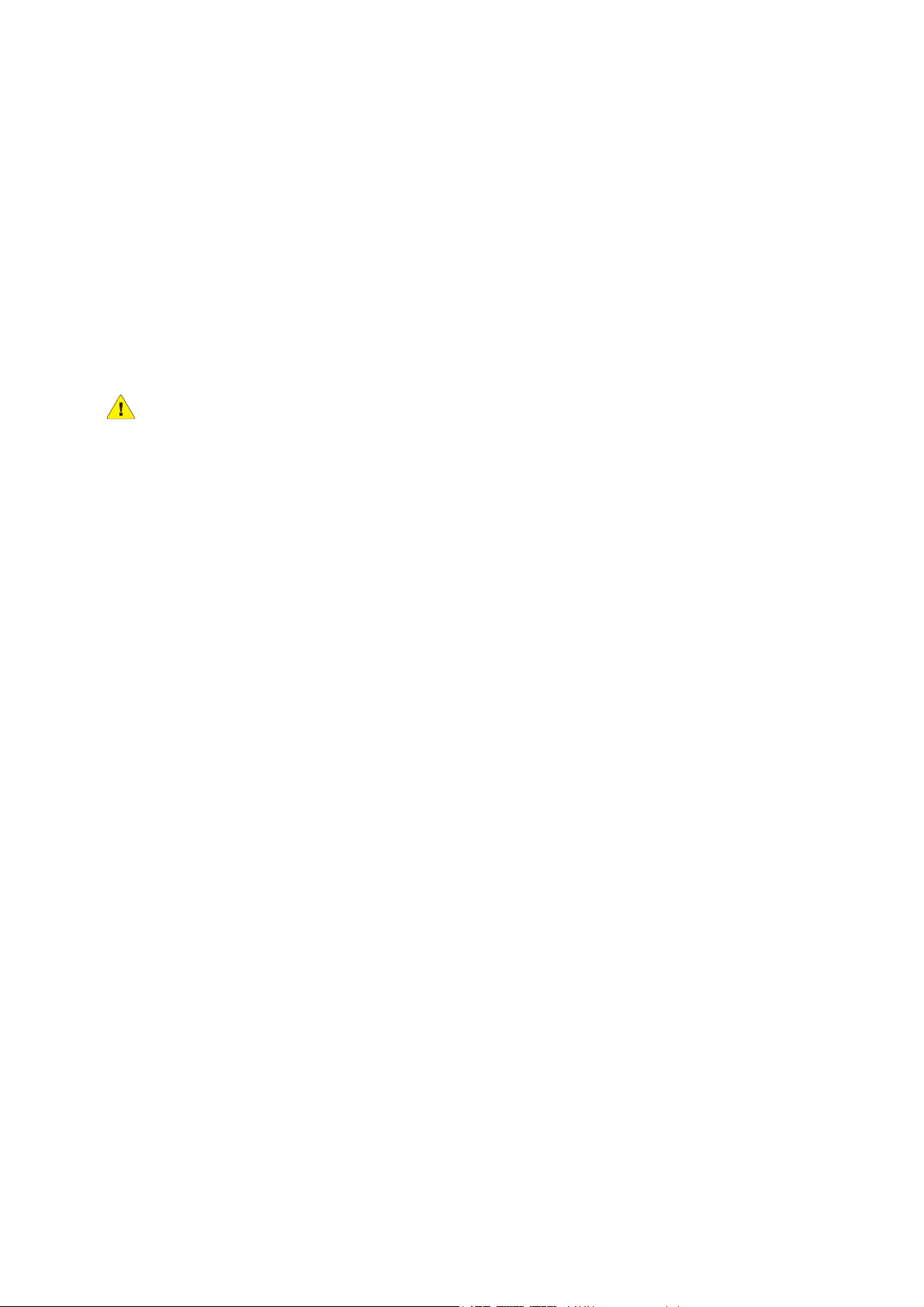
Biztonság
1
Általános irányelvek
A következő biztonsági irányelvek betartásával biztosíthatja a Vezeték nélküli nyomtatási megoldások
adapter folyamatos, biztonságos működését.
VIGYÁZAT:
• Az adapteren lévő résekbe és nyílásokba ne tegyen idegen tárgyakat.
• Ne távolítsa el a készülék burkolatát; a készülékben nincs javítható alkatrész.
• Ne helyezzen semmilyen tárgyat az adapterre és a tápkábelre.
• Ne használja a készüléket kültérben.
• Ne tegye a készüléket olyan helyre, ahol ráléphetnek a tápkábelére.
• Csak a mellékelt tápegységet használja, amely pontosan illeszkedik a
nyomtatóadapterhez.
•Ellenőrizze, hogy az elektromos hálózati aljzat feszültsége és frekvenciája a
tápegységen feltüntetett tartományba esik-e.
• A tápegységet közvetlenül csatlakoztassa egy megfelelően földelt elektromos aljzatba.
• Te tekerje fel a tápkábelt a tápegységre.
• Amikor kihúzza a tápegységet, akkor a dugónál fogva tegye ezt meg, és ne magát a
tápkábelt húzza.
A felhasználó biztonságát veszélyeztető tényezők:
• Sérült vagy kopott tápvezeték.
• Folyadék ömlött a készülékbe.
• A készüléket víz érte.
• A készülék füstöl, vagy a felülete szokatlanul meleg.
• A készülék szokatlan zajt hallat vagy szagot bocsát ki.
• A készülék egy áramköri megszakító, biztosíték vagy más biztonsági eszköz aktiválását
okozza.
Ilyen esetekben tegye a következőt:
1. Válassza le a készüléket az elektromos hálózatról.
2. Hívjon illetékes szervizszakembert.
Xerox® Vezeték nélküli nyomtatási megoldások adapter
Felhasználói útmutató
7
Page 8
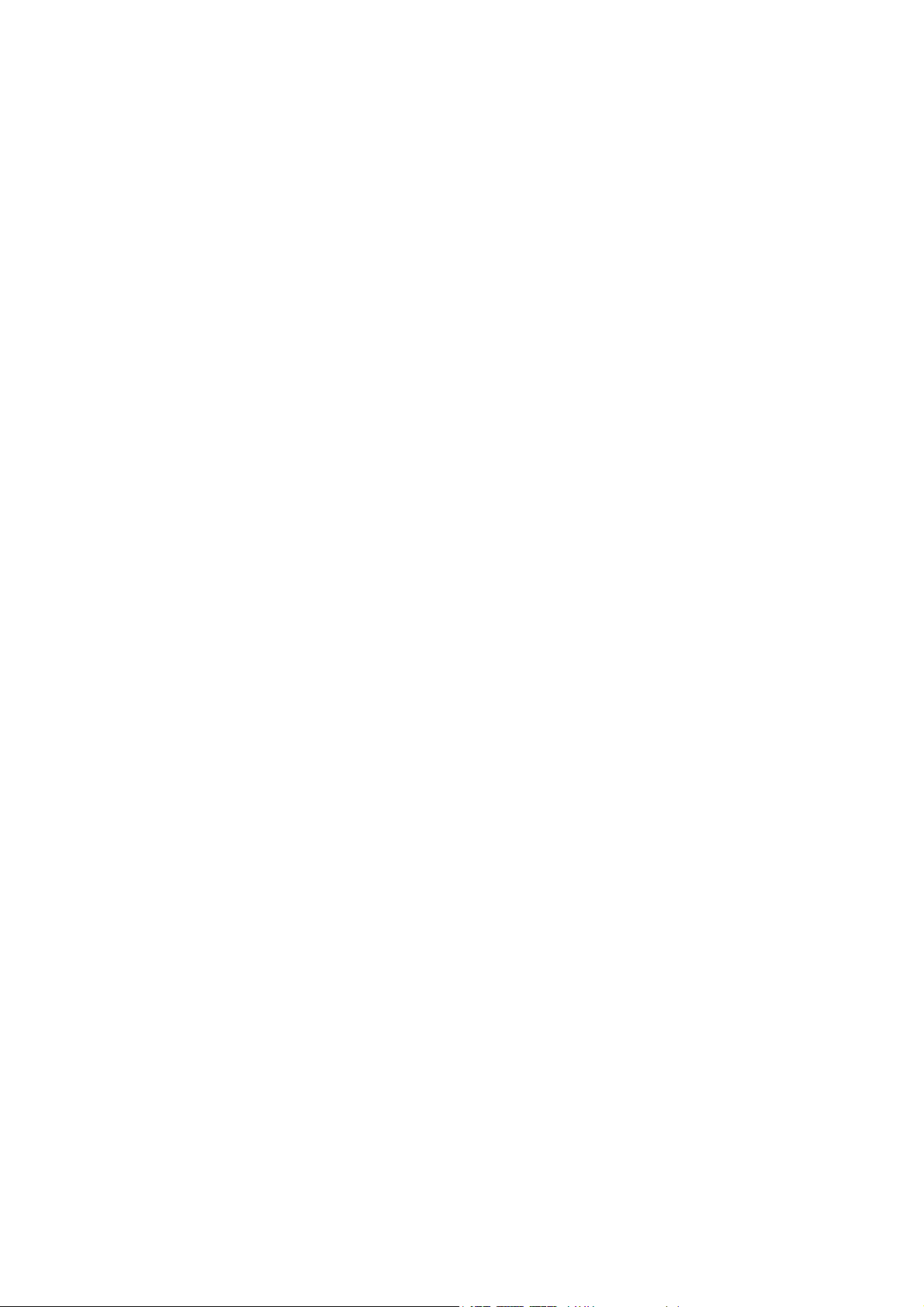
Biztonság
8
Xerox
®
Vezeték nélküli nyomtatási megoldások adapter
Felhasználói útmutató
Page 9

Funkciók
2
Bevezetés
A Vezeték nélküli nyomtatási megoldások adapter egyetlen külső Ethernet eszköz és a vezeték nélküli
hálózat között tudja közvetíteni a forgalmat. A Vezeték nélküli nyomtatási megoldások adapter egy
nagy teljesítményű, az Ethernet és a vezeték nélküli hálózat között hídként funkcionáló, a hálózatok
között összeköttetést biztosító eszköz. A segítségével távolról, hálózaton vagy az interneten keresztül
érhetők el és felügyelhetők a különféle készülékek. A Vezeték nélküli nyomtatási megoldások adapter
magas szintű biztonságot nyújt, erőteljes adattitkosítással és hitelesítéssel, amelyet többek közt az AES
és az SSL/TLS protokollokkal valósít meg. A távolról történő konfigurálás webböngészőből, HTTP és
HTTPS protokollon végezhető el.
Fontosabb funkciók
• Tá pe g ys ég : 100–240 VAC átalakítása +5 Vdc egyenáramra
• Vezérlő: 32 bites Cortex A5 mikroprocesszor, 528 MHz-es órajellel
• Memória: 256 Mbájt DRAM, 256 Mbájt flash
• Ethernet: 10/100/1000 Mbit/s sebességű, 802.3 Ethernet vezetékes hálózati adapter
• Vezeték nélküli: 802.11 ac/b/g/n vezeték nélküli adapter
• Konfigurálás: HTTP protokollon
• Csatornakezelés: Ethernet és vezeték nélküli hálózat között
• Felméréskészítő eszköz: Beépített
• Hőmérséklet-tartomány: 0 °C és +55 °C között
Támogatott protokollok
A hálózati kommunikáció és a távfelügyelet terén a Vezeték nélküli nyomtatási megoldások adapter a
következő protokollokat támogatja:
•ARP
•UDP
•TCP
•ICMP
•DHCP
•Auto IP
•DNS
• SSL/TLS
• HTTP/HTTPS, fájlok fel- és letöltésekor, valamint a firmware frissítésekor
Xerox® Vezeték nélküli nyomtatási megoldások adapter
Felhasználói útmutató
9
Page 10

Funkciók
Hibaelhárítási képességek
A Vezeték nélküli nyomtatási megoldások adapter számos diagnosztikai eszközzel segíti a problémák
gyors és egyszerű elhárítását. A Web Manager diagnosztikai eszközei a következőkre alkalmasak:
• A hardverrel, az IP-kapcsolatokkal és az útválasztási táblával kapcsolatos kritikus információk
megjelenítése.
• Ping és traceroute (nyomkövetési) műveletek indítása.
• Név- és címfeloldási DNS-lekérdezések indítása.
• A rendszer naplóüzeneteinek megjelenítése.
Konfigurálási lehetőségek
A telepítése után konfigurálni kell a Vezeték nélküli nyomtatási megoldások adaptert.
1. A megfelelő működéshez az adapternek egyedi IP-címet kell kapnia.
2. Ha be szeretne jelentkezni a Vezeték nélküli nyomtatási megoldások adapterre, rendeljen hozzá
IP-címet, valamint a Web Manager segítségével adja meg az egyéb beállításokat is.
További részletek:
Konfigurálás a Web Manager segítségével 17. oldal.
Címek és portszámok
Hardveres cím
A hardveres címet Ethernet-címnek, fizikai címnek vagy MAC-címnek is nevezzük. Minden Vezeték
nélküli nyomtatási megoldások adapternek egyedi MAC-címe van. Ilyen például a 01-23-45-67-89-AB,
illetve 01:23:45:67:89:AB.
IP-cím
Az IP-hálózatokra csatlakozó eszközök mindegyikének egyedi IP-címet kell kapnia. Ennek a címnek a
felhasználásával található meg az eszköz a hálózaton.
Portszámok
Minden TCP- és UDP-kapcsolatot a cél és a forrás IP-cím, valamint a forrás- és a célportszám együttese
határoz meg. A Telnet-kiszolgálók például a legtöbb esetben a 23-as TCP-portot használják.
A Vezeték nélküli nyomtatási megoldások adapter a következő alapértelmezett portszámokat
használja:
• 80-as TCP-port: HTTP, Web Manager konfigurálása
• 443-as TCP-port: HTTPS
• 631-es TCP-port: IPP
• 444-es TCP-port: IPPS
10
®
Xerox
Felhasználói útmutató
Vezeték nélküli nyomtatási megoldások adapter
Page 11
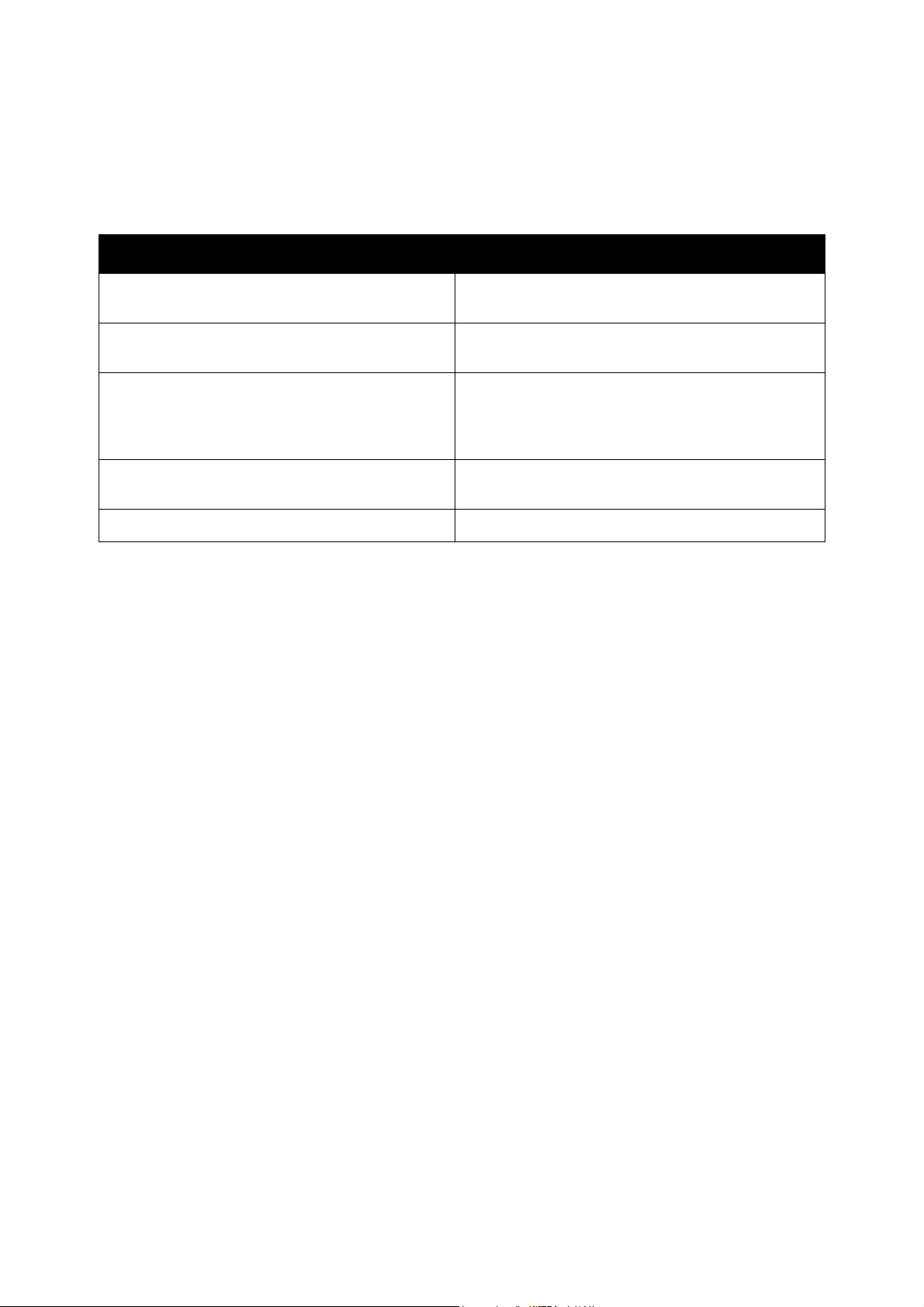
Funkciók
További információk
A következő helyeken talál további információt:
Erőforrás Hely
Tel e p ít é s i ú t mut a t ó A Vezeték nélküli nyomtatási megoldások adapterhez
mellékelve érhető el.
A Vezeték nélküli nyomtatási megoldások
adapterhez mellékelt további dokumentációk.
Technikai támogatás a Vezeték nélküli nyomtatási
megoldások adapterhez, ideértve az online
támogatást, az Online Support Assistant
szolgáltatást és az illesztőprogramok letöltését is.
A Vezeték nélküli nyomtatási megoldások adapter
online súgója.
A termék regisztrálása
www.xerox.com/office/WPSAdocs
www.xerox.com/office/WPSAsupport
A Vezeték nélküli nyomtatási megoldások adapter
felhasználói felületén kattintson a Help (Súgó) elemre.
www.xerox.com/office/register
Ügyfélszolgálat
Ha a termék üzembe helyezésekor vagy azt követően segítségre van szüksége, látogasson el a Xerox
online megoldásokat és támogatást nyújtó webhelyére:
Ha problémát szeretne jelezni, kérjük, adja meg a következő információkat:
• Az Ön és vállalatának neve, címe és telefonszáma.
• A Xerox nyomtató modellszáma.
• A Vezeték nélküli nyomtatási megoldások adapter sorozatszáma.
• A firmware verziószáma és az aktuális konfiguráció.
• A probléma leírása.
• A készülék állapota a probléma felmerülésekor, ideértve a probléma fellépésekor tapasztalható
felhasználói és a hálózati tevékenységet is.
www.xerox.com/office/worldcontacts.
Xerox
®
Vezeték nélküli nyomtatási megoldások adapter
Felhasználói útmutató
11
Page 12
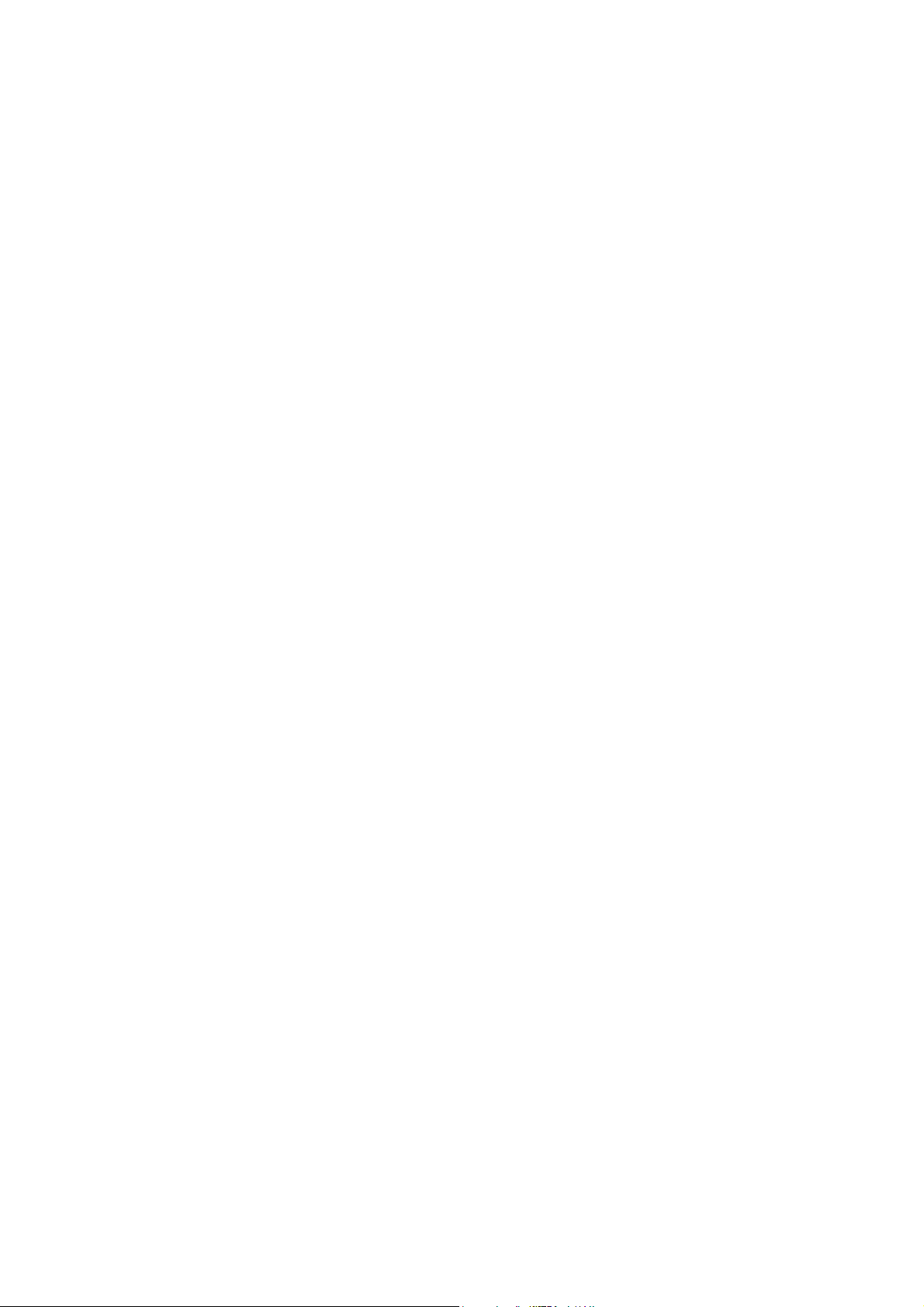
Funkciók
12
®
Xerox
Vezeték nélküli nyomtatási megoldások adapter
Felhasználói útmutató
Page 13

Te l e p í t é s
Ebben a fejezetben a Vezeték nélküli nyomtatási megoldások adapter telepítését ismertetjük.
A következő szakaszokat foglalja magába:
•
A csomag tartalma
• Felhasználói tételek
• Hardverösszetevők
• Wi-Fi Protected Setup (WPS) (A védett Wi-Fi-beállítási mód)
• A Vezeték nélküli nyomtatási megoldások adapter üzembe helyezése
3
A csomag tartalma
A Vezeték nélküli nyomtatási megoldások adapter dobozában a következő tételek találhatók:
®
•Xerox
• Egyeneskötésű, RJ-45-ös Ethernet CAT5 kábel, 1,5 méteres.
• Egy darab 5 V egyenáramot szolgáltató tápegység, különféle nemzetközi szabványoknak
megfelelő csatlakozókkal.
•Rögzítőeszközök, köztük tépőzáras szalagok és gumiláb.
• A Vezeték nélküli nyomtatási megoldások adapter telepítési útmutatója.
• Jótállási dokumentum.
Vezeték nélküli nyomtatási megoldások adapter.
Felhasználói tételek
A telepítés megkezdése előtt ellenőrizze, hogy rendelkezik-e a következőkkel:
• Szabad kapcsolat az Ethernet-hálózaton, valamint a mellékelt Ethernet-kábel.
• Szabad elektromos aljzat az 5 V egyenáramú tápegységnek.
Xerox® Vezeték nélküli nyomtatási megoldások adapter
Felhasználói útmutató
13
Page 14
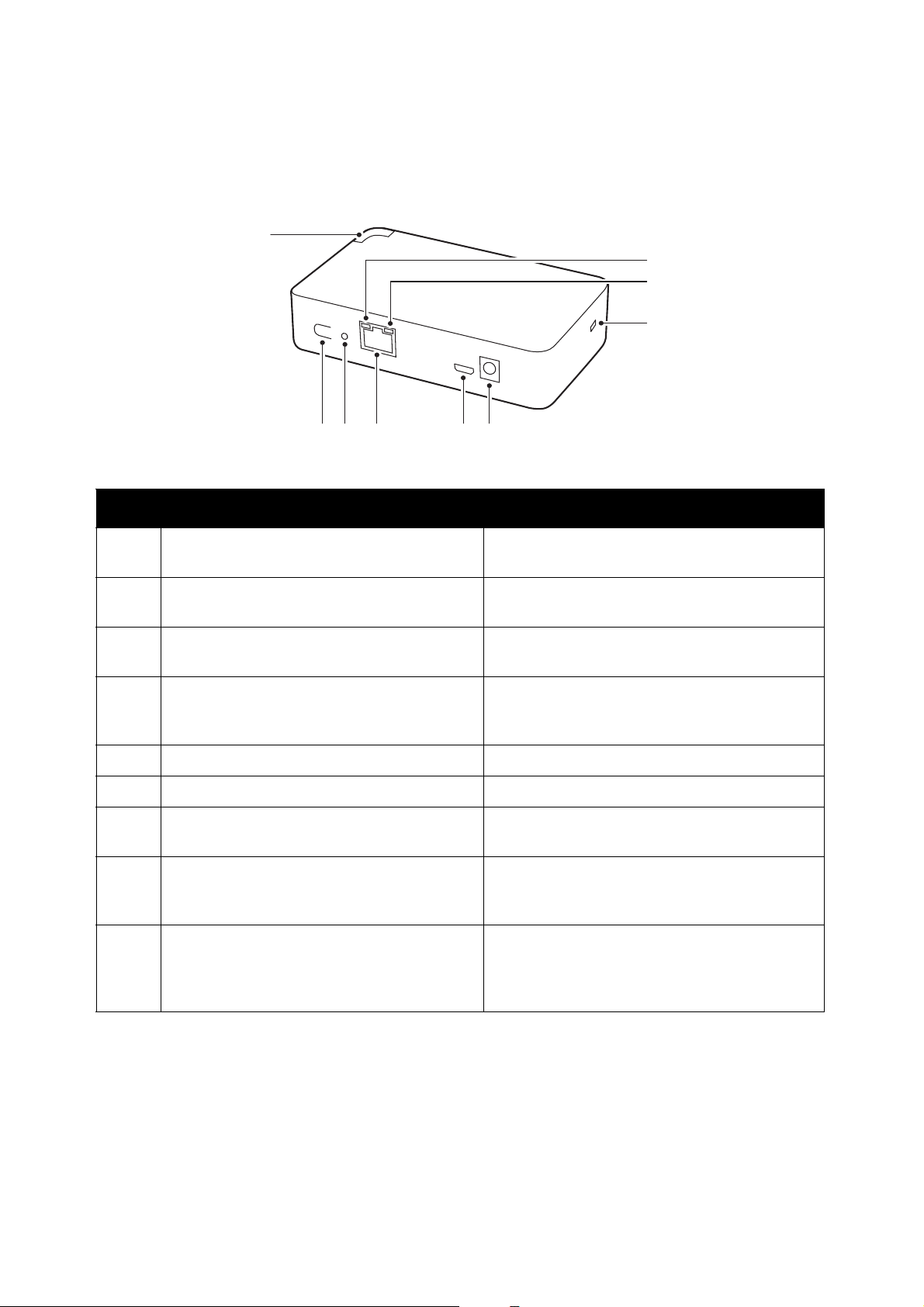
Te l ep í t é s
65432
1
7
9
8
Hardverösszetevők
A Vezeték nélküli nyomtatási megoldások adapter részei
Funkció Leírás
1 Állapotjelző LED Színekkel és villogással jelzi a rendszer állapotát.
Továb bi ré szle tek :
2 WPS gomb A védett Wi-Fi-beállítási mód (Wi-Fi Protected
Setup, WPS) gombja.
3 Alaphelyzetbe állító gomb elérése A Vezeték nélküli nyomtatási megoldások adapter
gyári alapállapotba állítására használható.
4 RJ45 Ethernet port A Vezeték nélküli nyomtatási megoldások adapter
és a nyomtató közötti fizikai kapcsolat
létrehozására használható.
5 Szervizport Szervizport.
6 5 V egyenáramú elektromos csatlakozó A 5 V egyenáramú tápegység csatlakozója.
7 Kensington biztonsági foglalat Lopásvédelmi zár és kábel csatlakoztatására
alkalmas.
8 RJ45 Ethernet csatlakozó jobb oldali LED-je Villogással jelzi, ha átvitel zajlik a vezeték nélküli
útválasztó és a Vezeték nélküli nyomtatási
megoldások adapter között.
9 RJ45 Ethernet csatlakozó bal oldali LED-je Folyamatos zöld fénnyel jelzi, ha létrejött a
kapcsolat a Vezeték nélküli nyomtatási
megoldások adapter és a hozzá csatlakoztatott
nyomtató között.
Állapotjelző LED 15. oldal.
14
®
Xerox
Felhasználói útmutató
Vezeték nélküli nyomtatási megoldások adapter
Page 15
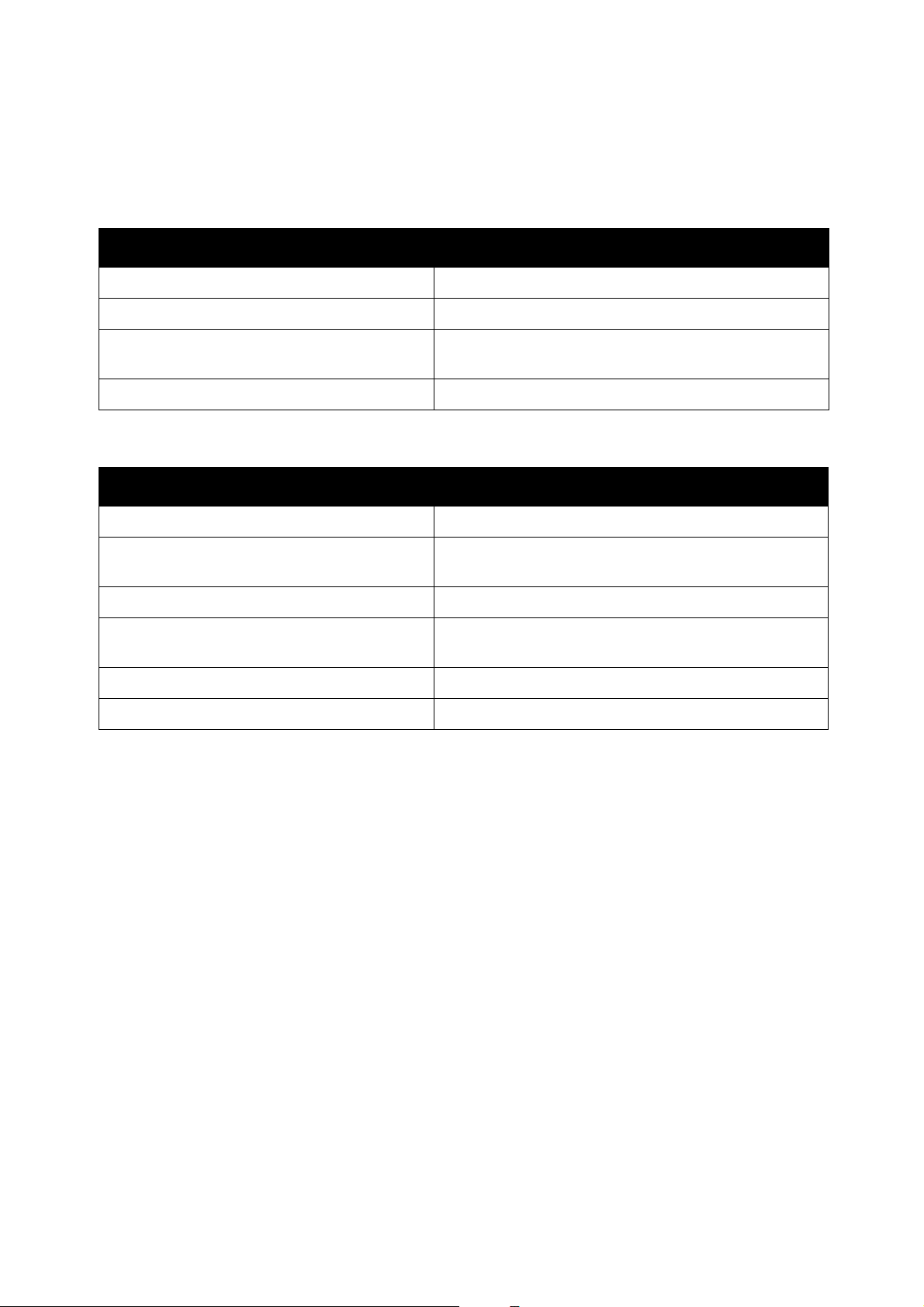
Te l ep í t é s
Állapotjelző LED
Az állapotjelző LED különféle színekkel és villogással tájékoztat a rendszer állapotáról. Az állapotjelző
LED a Vezeték nélküli nyomtatási megoldások adapter felső, elülső részén található. További részletek:
A Vezeték nélküli nyomtatási megoldások adapter részei 14. oldal.
Állapot A LED zölden villog
Az adapter be van kapcsolva, és nem történt hiba Folyamatos zöld fény
Az adapter ki van kapcsolva A LED nem világít
Folyamatban van az eszköz keresése Lassú villogás két percig. További részletek:
A rendszerbeállítások módosítása 41. oldal.
Lenyomták az adapter WPS gombját Lassú villogás
Állapot A LED sárgán villog
Nincs Ethernet-kapcsolat Két hosszú, majd két rövid villogás ismétlődik.
A készülék nem kapott IP-címet az Ethernethálózattól
Nincs WLAN-kapcsolat Három hosszú, majd két rövid villogás ismétlődik.
A készülék nem kapott IP-címet a WLANhálózattól
Hibás a WPS-profil Egy hosszú, majd egy rövid villogás ismétlődik.
WPS időtúllépési hiba Egy hosszú, majd két rövid villogás ismétlődik.
Két hosszú, majd három rövid villogás ismétlődik.
Három hosszú, majd három rövid villogás ismétlődik.
Alaphelyzetbe állító gomb
Az alaphelyzetbe állító gombbal gyári állapotába állítható vissza a készülék. Az összes beállítás,
ideértve az IP-címet, az átjáró címét és a hálózati maszkot is, 00 értékre áll vissza.
A készülék visszaállítása gyári alapértékekre:
1. Egy iratkapocs végét vagy más hasonló eszközt nyomjon az alaphelyzetbe állító gomb nyílásába.
További részletek:
2. További 15 másodpercig tartsa nyomva az alaphelyzetbe állító gombot, majd húzza ki az
iratkapcsot.
Az adapter automatikusan újraindul és visszaállítja az alapértelmezett gyári beállításokat.
A Vezeték nélküli nyomtatási megoldások adapter részei 14. oldal.
Wi-Fi Protected Setup (WPS) (A védett Wi-Fi-beállítási mód)
A WPS segítségével egyetlen mozdulattal csatlakoztathatja a Vezeték nélküli nyomtatási megoldások
adaptert a megfelelő útválasztóhoz vagy hozzáférési ponthoz. A folyamat egyszerűbb, mintha profilt
kellene létrehozni a kívánt hálózatnév (SSID) megadásával, be kellene állítani a vezeték nélküli
kapcsolat biztonsági paramétereit, majd frissíteni kellene a választási listát.
®
Xerox
Vezeték nélküli nyomtatási megoldások adapter
Felhasználói útmutató
15
Page 16

Te l ep í t é s
A WPS indítása
1. Nyomja le és legalább 5 másodpercig tartsa nyomva a WPS gombot.
2. Engedje fel a gombot.
A készülék elindítja a védett Wi-Fi-beállítási módot, amelyet lassú, zöld színű villogással jelez.
3. A készülékek párosításához 2 percen belül nyomja meg az útválasztón vagy a hozzáférési ponton
található WPS gombot.
A Vezeték nélküli nyomtatási megoldások adapter üzembe helyezése
Ügyeljen arra, hogy a készüléket biztonságosan kell elhelyezni vagy rögzíteni valamilyen vízszintes vagy
függőleges sík felületen. A készülékhez tépőzáras szalagok is tartoznak, amelyekkel megfelelően
rögzíthető bármilyen sík felületre.
Megjegyzések:
•
A Vezeték nélküli nyomtatási megoldások adapterhez mellékelve van egy 5 V-os
egyenáramot szolgáltató tápegység is, amelyhez a különféle nemzetközi szabványoknak
megfelelő csatlakozók is tartoznak.
• Ha hálózati tápellátással használja a készüléket, ne csatlakoztassa fali kapcsolóval
vezérelt aljzatba.
• Ha csatlakoztatja az elektromos hálózatra, az adapter automatikusan bekapcsol,
lefuttatja az öntesztet, majd a LED-ek révén jelzi az állapotát.
A készülék üzembe helyezéséhez a következő lépéseket kell végrehajtani:
1. Egy RJ-45 Ethernet-kábellel kösse össze a Vezeték nélküli nyomtatási megoldások adaptert és a
nyomtató Ethernet-portját.
2. Válasza ki a megfelelő AC-adaptert, majd csatlakoztassa az 5 V-os egyenáramú tápegységhez.
A részleteket lásd: A Vezeték nélküli nyomtatási megoldások adapter telepítési útmutatója, amely
mellékelve van a készülékhez.
3. A készülék bekapcsolásához csatlakoztassa a mellékelt tápegységet.
4. Ellenőrizze az állapotjelző LED jelzéseit, amelyhez a segítséget lásd:
5. A számítógépén vagy a mobilkészülékén nyissa meg az elérhető hálózatok listáját, majd válassza
ki a Vezeték nélküli nyomtatási megoldások adapterhez tartozó SSID azonosítót. Az SSID
formátuma „wpsa-xxxx”, ahol az utolsó négy karakter megegyezik az adapter vezeték nélküli MACcímének utolsó négy karakterével. A részleteket lásd a Vezeték nélküli nyomtatási megoldások
adapter telepítési útmutatójában, illetve a következő szakaszban:
kapcsolatok listáján nem jelenik meg az adapter SSID-je.
6. Nyissa meg a webböngészőt, majd próbálja meg elérni a Vezeték nélküli nyomtatási megoldások
adaptert; ehhez írja be az adapter alapértelmezett IP-címét, amely 192.168.0.1. A Quick
Installation (Gyorstelepítés) oldal jelenik meg.
7. A Vezeték nélküli nyomtatási megoldások adapter üzembe helyezésének folytatásához
jelentkezzen be a Web Manager felületére.
– Az alapértelmezett bejelentkezési név az admin.
– Az alapértelmezett jelszó PASS.
8. Végezze el a gyorstelepítési eljárást. További részletek:
49. oldal.
Quick Setup (Gyorstelepítés) 44. oldal.
Állapotjelző LED 15. oldal.
Az elérhető vezeték nélküli
16
®
Xerox
Felhasználói útmutató
Vezeték nélküli nyomtatási megoldások adapter
Page 17
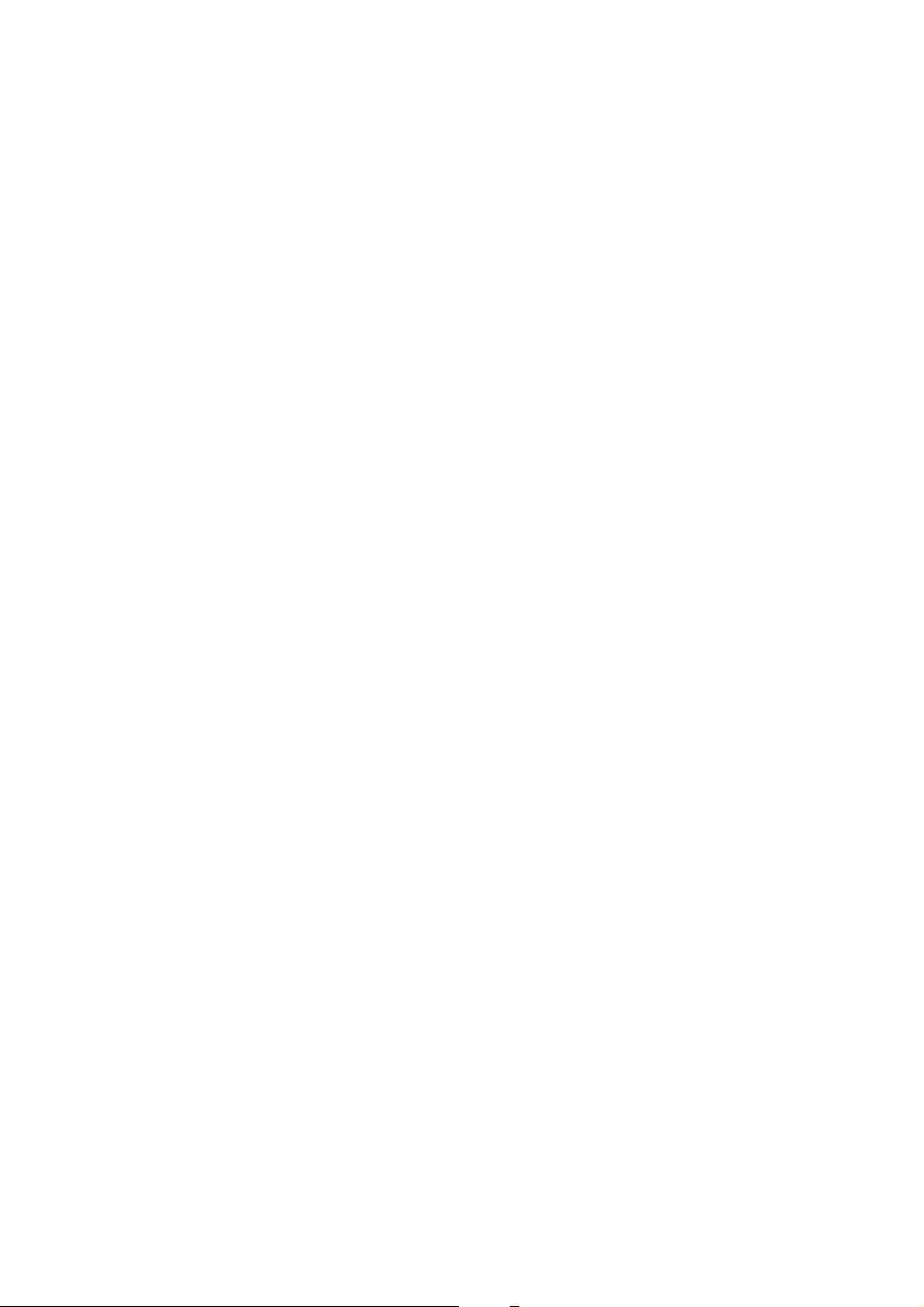
Konfigurálás a Web
4
Manager segítségével
Ebben a fejezetben ismertetjük, hogy a Xerox webes konfigurációs eszközével, a Web Managerrel
hogyan konfigurálható a Vezeték nélküli nyomtatási megoldások adapter. A Vezeték nélküli nyomtatási
megoldások adapter konfigurációja nem felejtő memóriában tárolódik, amely áramellátás nélkül is
megőrzi a tartalmát. Minden változtatás azonnal érvényre jut, az ettől való eltéréseket külön jelezzük.
A fejezet tartalma:
•
A Web Manager elérése
• Navigálás a Web Manager felületén
A Web Manager elérése
1. A számítógépen nyisson meg egy webböngészőt.
2. Írja be a címmezőbe a Vezeték nélküli nyomtatási megoldások adapter IP-címét vagy
gazdagépnevét. Ellenőrizze, hogy az IP-cím hozzárendelése kézzel vagy automatikusan, DHCP
segítségével történt. További részletek:
helyezése
Megjegyzés: A Vezeték nélküli nyomtatási adapter alapértelmezett IP-címe 192.168.0.1.
3. Írja be a felhasználónevét és a jelszavát, illetve használja az alapértelmezett admin
felhasználónevet és PAS S jelszót. A Device Status (Eszközállapot) weboldal jelenik meg.
16. oldal.
A Vezeték nélküli nyomtatási megoldások adapter üzembe
Navigálás a Web Manager felületén
A Web Managert egy beágyazott webkiszolgáló futtatja, lehetővé téve a vezeték nélküli adapter
felügyeletét és konfigurálását. A felület öt oldalból áll, amelyeken további hivatkozások érhetők el.
Xerox® Vezeték nélküli nyomtatási megoldások adapter
Felhasználói útmutató
17
Page 18

Konfigurálás a Web Manager segítségével
Az egyes oldalak között a mindegyik oldalon elérhető, bal oldalon található menüsáv elemeivel lehet
váltani. Egyes oldalak írásvédettek, míg másokon módosítani lehet egyes beállításokat.
Megjegyzések:
•
Egyes beállítások esetében a módosítások érvényre juttatásához újra kell indítani a
rendszert. További részletek:
System (Rendszer) 41. oldal.
• Mielőtt csatlakozna a készülékhez, várja meg annak elindulását. A folyamat akár
30 másodpercig is eltarthat.
• Ha módosítja valamelyik beállítást, megjelenik az oldalon a Submit (Küldés) gomb.
A módosítások mentéséhez kattintson a Submit (Küldés) gombra.
• Ha ki szeretne jelentkezni a felületről, kattintson az oldal tetején található Logout
(Kijelentkezés) hivatkozásra, majd zárja be a böngészőablakot. Ha be szeretne jelentkezni
a felületre, nyissa meg újra a böngészőt.
Web Manager
oldal
Status (Állapot) A termékinformációk és a hálózati beállítások jelennek meg rajta. További részletek:
Network (Hálózat) Az Ethernet és a WLAN interfész/kapcsolat állapota jelenik meg rajta, valamint itt
Printer (Nyomtató) A nyomtatással és a nyomtató kezelésével kapcsolatos elemek találhatók rajta. További
Diagnostics
(Diagnosztika)
Administration
(Adminisztráció)
Leírás
Status (Állapot) oldal 19. oldal.
módosíthatók a Vezeték nélküli nyomtatási megoldások adapter beállításai. További
részletek:
részletek:
Különféle diagnosztikai műveletek hajthatók végre rajta. További részletek:
oldal
A dátum, az idő, a felderítés, a HTTP, az SSL, a syslog, a rendszer, valamint a
felhasználókezelési és a klónozási funkciók beállítására használható. További részletek:
Administration (Adminisztráció) oldal 35. oldal.
Network (Hálózat) oldal 21. oldal.
Printer (Nyomtató) oldal 29. oldal.
Diagnosztikai
33. oldal.
18
®
Xerox
Felhasználói útmutató
Vezeték nélküli nyomtatási megoldások adapter
Page 19

Status (Állapot) oldal
Amikor bejelentkezik a Web Manager felületére, vagy bármelyik oldalon a Status (Állapot) fülre kattint,
a Status (Állapot) oldal jelenik meg. A Status (Állapot) oldalon a készülékkel, a hálózattal és a
nyomtatóval kapcsolatos információk találhatók. A részletes állapotadatok eléréséhez kattintson a
Device (Készülék), a Network (Hálózat) vagy a Printer (Nyomtató) hivatkozásra.
Megjegyzés: A Logout (Kijelentkezés) gomb mindegyik oldalon megtalálható. Ha kijelentkezik a
Web Manager felületéről, az ismételt bejelentkezéshez újra be kell írnia a bejelentkezési nevet és a
jelszót.
A Status (Állapot) oldal elérése
1. A számítógépen nyisson meg egy webböngészőt.
2. A címsorba írja be a Vezeték nélküli nyomtatási megoldások adapter IP-címét, majd nyomja le az
Enter vagy a Return billentyűt. További részletek:
3. Jelentkezzen be a Vezeték nélküli nyomtatási megoldások adapterre.
– Az alapértelmezett bejelentkezési név az admin.
– Az alapértelmezett jelszó PASS.
4. Kattintson a Status (Állapot) fülre.
A Web Manager elérése 17. oldal.
5
Xerox® Vezeték nélküli nyomtatási megoldások adapter
Felhasználói útmutató
19
Page 20

Status (Állapot) oldal
20
®
Xerox
Vezeték nélküli nyomtatási megoldások adapter
Felhasználói útmutató
Page 21

Network (Hálózat) oldal
A Network (Hálózat) oldalon az Ethernet és a WLAN interfész konfigurálható. Lehetőség nyílik a
Vezeték nélküli nyomtatási megoldások adapter beállításainak módosítására is. Az interfészbeállítások
között az IP- és az ahhoz kapcsolódó egyéb protokollok beállításai határozhatók meg. A csatlakozási
beállítások az IP-forgalmat továbbító fizikai kapcsolatra vonatkoznak.
A Vezeték nélküli nyomtatási megoldások adapter két hálózati interfészt foglal magába. Egyszerre csak
az egyik lehet aktív, hacsak nincs engedélyezve a hálózati híd funkcionalitás. Ebben az esetben mindkét
interfész aktív, és a hálózati híd alrendszer vezérli őket. Az Ethernet interfész neve Network (eth0), a
WLAN interfészé pedig Network (wlan0).
Megjegyzések:
Egyes beállítások érvényre juttatásához újraindítás szükséges. További részletek: System
•
(Rendszer)
• Az adapter újraindítása után várjon legalább 30 másodpercet, mielőtt megpróbálna
csatlakozni az eszközhöz.
A Vezeték nélküli nyomtatási megoldások adapter egyetlen külső Ethernet eszköz és a vezeték nélküli
hálózat között tudja közvetíteni a forgalmat. Ha engedélyezve van és aktív a hálózati híd funkció, akkor
a rendszer a külső eszköz MAC-címét használja a WLAN-interfész MAC-címeként. A készülék közvetíti a
forgalmat a két interfész között. A külső Ethernet-eszköz vezeték nélküli eszközként jelenik meg a
hálózaton.
41. oldal.
6
FIGYELEM: Annak érdekében, hogy a későbbiekben vissza lehessen állítani a vezeték
nélküli adaptert, ne feledje el exportálni a WLAN-profilt, a HTTP-hitelesítési URI-címet és a
szoftveres AP-csoportokat. (Exportálni kell a kulcsokat/jelszavakat is.)
A hozzáférési pont beállításai
A Software Access Point (Soft AP, szoftveres hozzáférési pont) funkció révén hozzáférési pontként
használható a Vezeték nélküli nyomtatási megoldások adapter, így a vezeték nélküli eszközök meg
tudják keresni, illetve csatlakozni tudnak hozzá. A Soft AP használatakor a Vezeték nélküli nyomtatási
megoldások adapter közzéteszi az SSID azonosítóját. Ez teszi lehetővé, hogy a vezeték nélküli eszközök
megtalálják és csatlakozzanak hozzá. A Vezeték nélküli nyomtatási megoldások adapter SSID
azonosítója wpsa-xxxx formátumú, ahol a cím utolsó négy számjegye megegyezik az adapter MACcímének utolsó négy számjegyével. A Soft AP funkció a Vezeték nélküli nyomtatási megoldások adapter
kezdeti, a vezeték nélküli hálózathoz való csatlakoztatás előtti konfigurálására is használható.
A Vezeték nélküli nyomtatási megoldások adapter alapértelmezett IP-címe 192.168.0.1.
Xerox® Vezeték nélküli nyomtatási megoldások adapter
Felhasználói útmutató
21
Page 22

Network (Hálózat) oldal
A hozzáférési pont beállításainak megadása
1. A Network (Hálózat) oldalon kattintson az Access Point (Hozzáférési pont) elemre.
2. Adja meg a hozzáférési pont beállításait.
– Ha engedélyezni szeretné, hogy a Vezeték nélküli nyomtatási megoldások adapter közzétegye
az SSID azonosítóját, akkor a State (Állapot) beállításnak adjon Enabled (Engedélyezve)
értéket.
–Az IP Address (IP-cím) mezőben adja meg a Soft AP interfész IP-címét.
–A Network Name (SSID) (Hálózatnév (SSID)) mezőbe írja be a hozzáférési pont
hálózatnevét, más néven SSID azonosítóját. Az SSID adatai automatikusan, az adapter
újraindítása nélkül is frissülnek.
– A Security Suite (Biztonsági konfiguráció) beállítással adhatja meg, milyen biztonsági
konfigurációt szeretne használni a hozzáférési ponton. További részletek:
beállításainak megadása
– Kattintson a Submit (Küldés) gombra.
26. oldal.
WLAN biztonsági
A hálózati híd (br0) beállításai
A hálózati híd működése
A hálózati híd által használt MAC-címet a készülék a beállítások alapján vagy automatikus észleléssel
határozza meg. Ha megszakad akár az eth0, akár a wlan0 interfész kapcsolata, a hálózati híd visszaáll
inaktív állapotra, ami a Bridge Statistics (Híd statisztikái) oldalon is követhető.
Ha aktív a működése, akkor a hálózati híd a wlan0 interfészen beérkező összes csomagot továbbítja az
eth0 interfészre. Hasonlóan az eth0 interfészen beérkező csomagokat is továbbítja a wlan0 interfészre.
A hálózati híd beállításainak megjelenítése és módosítása
• A hálózati híd állapotának megjelenítéséhez kattintson a Network (Hálózat) oldal Bridge (Híd) >
Statistics (Statisztikák) elemére.
• A hálózati híd beállításainak módosításához kattintson a Network (Hálózat) oldal Bridge (Híd) >
Statistics (Statisztikák) elemére.
A hálózati híd konfigurálása és engedélyezése
1. Ellenőrizze, hogy a vezeték nélküli (wlan0) adaptert beállította-e a vezeték nélküli hálózattal
folytatott kommunikációra.
2. Ellenőrizze, hogy a vezetékes hálózati adapter (eth0) engedélyezve van-e.
3. A Bridge Configuration (Hálózati híd konfigurációja) oldalon adjon Enabled (Engedélyezve)
értéket a State (Állapot) beállításnak.
4. Szükség esetén módosítsa a Bridging MAC Address (Hálózati híd MAC-címe) beállítást.
5. Kattintson a Submit (Küldés) gombra.
6. A változtatások érvényre juttatásához kattintson az Administration (Adminisztráció) oldalon
található Reboot (Újraindítás) elemre.
22
®
Xerox
Felhasználói útmutató
Vezeték nélküli nyomtatási megoldások adapter
Page 23

Network (Hálózat) oldal
A vezetékes hálózati interfész (eth0) beállításai
A hálózati interfésszel kapcsolatos beállítások az Ethernet (eth0) és a WLAN (wlan0) interfészre
vonatkozóan külön konfigurálhatók.
A vezetékes hálózati interfész konfigurálása
• Az Ethernet (eth0) interfész statisztikáinak megjelenítéséhez kattintson a Network (Hálózat) oldal
Wired Network (Vezetékes hálózat) > Interface (Interfész) elemére.
• Az Ethernet (eth0) interfész beállításainak módosításához kattintson a Network (Hálózat) oldal
Wired Network (Vezetékes hálózat) > Interface (Interfész) > Configuration (Konfiguráció)
elemére.
A vezetékes hálózati kapcsolat (eth0) beállításai
A vezetékes hálózati kapcsolat konfigurálása
• A vezetékes hálózati interfész (eth0) állapotának megjelenítéséhez kattintson a Network (Hálózat)
oldal Wired Network (Vezetékes hálózat) > Link (Kapcsolat) elemére.
• A vezetékes hálózati interfész (eth0) beállításainak módosításához kattintson a Network (Hálózat)
oldal Wired Network (Vezetékes hálózat) > Link (Kapcsolat) > Configuration (Konfiguráció)
elemére.
Az Ethernet (eth0) hálózati interfész esetében lehetőség van a fizikai kapcsolat paramétereinek
módosítására.
• Ha a sebesség Auto értékre van állítva, akkor a duplexitást Auto vagy a Half (Fél) értékre kell
állítani.
• Ha a sebesség nem Auto értékre van állítva, akkor a duplexitást Half (Fél) vagy a Full (Teljes)
értékre kell állítani.
• A rögzített sebességű teljes duplex interfészek működésében – a duplexitás eltérése miatt –
hibák léphetnek fel, ha automatikus interfészhez csatlakoznak.
A vezeték nélküli interfész (wlan0) beállításai
Ezen az oldalon az eszköz wlan0 interfészének állapota tekinthető meg, illetve itt módosíthatók az
interfész beállításai. A módosítások hatását az újraindítást követően a Status (Állapot) oldalon
tekintheti meg.
A vezeték nélküli hálózati interfész konfigurálása
• A vezeték nélküli hálózati interfész (wlan0) állapotának megjelenítéséhez kattintson a Network
(Hálózat) oldal Wireless Network (Vezeték nélküli hálózat) > Interface (Interfész) elemére.
• A vezeték nélküli hálózati interfész (wlan0) beállításainak módosításához kattintson a Network
(Hálózat) oldal
(Konfiguráció)
Wireless Network (Vezeték nélküli hálózat)>Interface (Interfész)> Configuration
elemére.
®
Xerox
Vezeték nélküli nyomtatási megoldások adapter
Felhasználói útmutató
23
Page 24

Network (Hálózat) oldal
A vezeték nélküli kapcsolat (wlan0) beállításai
Lehetőség van legfeljebb négy, névvel ellátott WLAN-profil létrehozására, amelyek révén vezeték
nélküli hálózatokhoz tud automatikusan csatlakozni a készülék.
A vezeték nélküli hálózati kapcsolat konfigurálása
• A vezeték nélküli hálózati interfész (wlan0) állapotának megjelenítéséhez kattintson a Network
(Hálózat) oldal Wireless Network (Vezeték nélküli hálózat) > Link (Kapcsolat) elemére.
• A vezeték nélküli hálózati interfész (wlan0) beállításainak módosításához kattintson a Network
(Hálózat) oldal Wireless Network (Vezeték nélküli hálózat) > Link (Kapcsolat) > Configuration
(Konfiguráció) elemére.
WLAN-keresés/gyorscsatlakozás
A WLAN-kapcsolat keresési és állapotinformációinak megjelenítéséhez kattintson a Network (Hálózat)
oldal WLAN Scan/Quick Connect (WLAN-keresés/gyorscsatlakozás) elemére.
A WLAN
gyorscsatlakozás
Leírás
beállításai
Network Name
(Hálózat neve)
Scan (Keresés) A Vezeték nélküli nyomtatási megoldások adapter hatókörén belüli eszközök
Refresh scan results every
60 seconds (Keresés
eredményének frissítése
60 másodpercenként)
SSID Az SSID azonosítóhoz tartozó hálózati konfigurációs profil megjelenítéséhez
BSSID A Basic Service Set Identifier (alapszintű szolgáltatásazonosító) az a MAC-cím,
CH Az adott hálózat csatornaszáma és frekvenciája (MHz).
Írja be a hálózat nevét, illetve a megfelelő hálózat megkereséséhez kattintson a
Scan (Keresés) elemre.
keresése. Ha meghatározott SSID azonosítójú eszközökre szeretné korlátozni a
keresést, adja meg a kívánt SSID azonosítót. Ha az összes eszközt meg szeretné
keresni, ne adjon meg SSID azonosítót.
• Ha bejelöli ezt a jelölőnégyzetet, a készülék 60 másodpercenként
automatikusan frissíti a listát.
• Ha le szeretné állítani a lista automatikus frissítését, törölje a jelet a
jelölőnégyzetből.
kattintson a hálózatnévhez tartozó hivatkozásra.
amely a vezeték nélküli hálózat létrehozására használt hozzáférési pontot
azonosítja.
RSSI Valós idejű, a hálózat jelének erősségét jelző érték. Zöld szín jelöli a legerősebb,
sárga az átlagos erősségű és vörös a leggyengébb jelű hálózatokat.
Security Suite
(Biztonsági konfiguráció)
24
®
Xerox
Felhasználói útmutató
Vezeték nélküli nyomtatási megoldások adapter
A hálózathoz rendelt biztonsági konfiguráció. Például: WEP, WPA, WPA2, WPS,
IBSS.
Megjegyzés: Bár a WPS és az IBSS a biztonsági beállítások között jelenik meg,
ezek valójában nem biztonsági beállítások. A WPS azt jelenti, hogy a hozzáférési
pont támogatja a WPS technológiát.
Page 25

Network (Hálózat) oldal
WLAN Profiles (WLAN-profilok)
A WLAN gyorscsatlakozási funkció révén a felhasználók az elérhető hálózatok 60 másodpercenként
automatikusan frissülő listájáról választva adhatnak hozzá új WLAN-profilt. Mivel a kiválasztott hálózat
részletes adatai előre megadva jelennek meg, a felhasználónak nem kell konfigurálni a kapcsolatot.
A felhasználók tesztelhetik is a hálózati kapcsolatot, mielőtt felvennék a WLAN-profilok közé.
A WLAN-profilok a különböző vezeték nélküli kapcsolatok létesítéséhez szükséges összes beállítást
tartalmazzák. Ez az infrastruktúra módban üzemelő hozzáférési pontok és az egyéb vezeték nélküli
ügyfelek esetében is igaz. A Vezeték nélküli nyomtatási megoldások adapteren egyszerre legfeljebb
nyolc profil adható meg. Minden engedélyezett profil aktív.
A Vezeték nélküli nyomtatási megoldások adapter támogatja a dinamikus profilokat és a profilok
prioritásának megadását is. Dinamikus profil a WPS technológia segítségével és gyorscsatlakozás révén
hozható létre. A profilokhoz a prioritásukat jelző számok tartoznak. A dinamikus profilok például a
létrehozás fordított sorrendjében jelennek meg, melyet az egyéb fennmaradó profilok követnek.
A WLAN-profilok beállításainak megadása
WLAN-profil létrehozására, módosítására és törlésére a Network (Hálózat) lapon nyílik lehetőség.
Profil létrehozása
1. WLAN-profil létrehozásához kattintson a Network (Hálózat) oldal WLAN Profiles (WLAN-profilok)
elemére.
2. Az Add a new Profile (Új profil hozzáadása) területen adja meg a profil nevét. A profil a vezeték
nélküli eszközön egyedi lesz.
3. Kattintson a Submit (Küldés) gombra.
A profil megjelenik a WLAN Profiles (WLAN-profilok) listán. A profil alapesetben engedélyezve van.
WLAN-profil beállításainak megadása
1. A Network (Hálózat) oldalon kattintson a WLAN Profiles (WLAN-profilok) elemre.
2. A WLAN Profiles (WLAN-profilok) területen kattintson a módosítani kívánt profilra.
3. Ha módosítani szeretné a hálózat nevét, írja be kívánt nevet a Network Name (SSID) (Hálózatnév
(SSID)) mezőbe.
Megjegyzés: Ez lesz annak a hálózatnak a neve, amelyhez csatlakozni fog a készülék. Ha nem
tudja, mi a hálózat neve (SSID azonosítója), kérdezze meg a hálózati rendszergazdától.
4. A State (Állapot) területen válassza az Enabled (Engedélyezve) értéket.
5. A Suite (Konfiguráció) területen válassza ki a menüből a kívánt biztonsági konfigurációt.
– None (Nincs)
– A WEP protokollal kapcsolatos további részleteket lásd:
oldal.
– A WPA és a WPA2/IEEE 802.11i protokollal kapcsolat részleteket lásd:
beállítások megadása
26. oldal.
A WEP-beállítások megadása 26.
A WPA és a WPA2-
Xerox
®
Vezeték nélküli nyomtatási megoldások adapter
Felhasználói útmutató
25
Page 26

Network (Hálózat) oldal
WLAN biztonsági beállításainak megadása
Nyílt hálózat konfigurálása
Ha nem szeretne biztonsági beállításokat megadni, a Suite (Konfiguráció) területen válassza a None
(Nincs) értéket, majd kattintson az Apply (Alkalmaz) elemre.
A WEP-beállítások megadása
WEP-alapú védelemre infrastruktúra módban van lehetőség. A WEP egy egyszerű és hatékony
biztonsági megoldás, amely az RC4 algoritmussal titkosítja az adatokat. A WEP azonban sérülékeny a
rendszerek feltörésére irányuló megoldásokkal szemben. A WEP-kulcsok hétköznapi eszközökkel is
néhány perc alatt visszafejthetők. Ha erőteljesebb biztonságra van szükség, válassza a WPA vagy a
WPA2 technológiát, AES (CCMP) titkosítással kiegészítve.
1. A Suite (Konfiguráció) területen válassza a WEP elemet.
2. Az Authentication (Hitelesítés) listáról válassza ki a megfelelő beállítást.
– Shared (Megosztott): A hitelesítés abból áll, hogy a két résztvevő fél összehasonlítja az általa
ismert titkosító kulcsot. Eltérés esetén nem jön létre a kapcsolat.
– Open (Nyílt): A kapcsolat a titkosítási kulcsok előzetes összevetése nélkül jön létre. Ha eltérnek
a kulcsok, az adatok értelmezhetetlenné válnak, és már az IP protokoll szintjén sem jön létre
az összeköttetés.
3. A Key Type (Kulcs típusa) mezőben adja meg a megfelelő értéket.
– Ha a Passphrase (Jelszó) lehetőséget választja, a Key Size (Kulcsméret) mezőben válassza a
40 bits (40 bit) vagy a 104 bits (104 bit) értéket, majd írja be a legfeljebb 63 alfanumerikus
karakterből álló jelszót. A jelszóban szóköz és különleges karakterek is szerepelhetnek.
–Ha a Hex értéket választja, a Key Size (Kulcsméret) mezőben válassza a 40 bits (40 bit) vagy a
104 bits (104 bit) értéket, majd a TX Key Index (TX kulcsindex) mezőben válasszon az 1 és 4
közötti értékekből.
Megjegyzés: Ha olyan eszközhöz kíván csatlakozni, amely négy azonos kulcsot állít elő a jelszóból,
akkor az index értékének egynek kell lennie.
A Keys 1-4 (1-4. kulcs) beállításhoz tartozóan adjon meg legalább egy hexadecimális
formátumú titkosító kulcsot. WEP40 használatakor 10, WEP104 használatakor pedig 26
hexadecimális számjegyet (0-9, a-f) kell megadnia. A kulcsok biztonsági okból nem jelennek
meg.
Megjegyzés: A lehető legmagasabb biztonsági szint elérése érdekében a Xerox javasolja, hogy
legalább 20 karakterből álljon a jelszó. A jelszóban szóköz és különleges karakterek is
szerepelhetnek.
4. Kattintson az Apply (Alkalmaz) gombra.
5. A beállítások kipróbálásához kattintson a Test Con ne cti on (Kapcsolat tesztelése) elemre.
6. A kívánt beállítások megadása után kattintson a Submit (Küldés) gombra.
A WPA és a WPA2-beállítások megadása
A WPA és a WPA2/IEEE802.11i biztonsági konfigurációk csak infrastruktúra módban érhetők el.
A WPA a Wi-Fi Alliance Corporation által meghatározott biztonsági szabvány. A WPA2 az
együttműködést elősegítő Wi-Fi-szabvány. A Vezeték nélküli nyomtatási megoldások adapter a WPA és
a WPA2 szabványt is támogatja.
26
®
Xerox
Felhasználói útmutató
Vezeték nélküli nyomtatási megoldások adapter
Page 27

Network (Hálózat) oldal
WPA2 módban az IEEE 802.11i szabványban foglalt Robust Secure Network technológia is
használható.
1. A Suite (Konfiguráció) területen válassza a WPA vagy WPA2/IEEE 802.11i beállítást.
2. Az Authentication (Hitelesítés) listáról válassza ki a megfelelő beállítást.
– PSK: A Passphrase (Jelszó) mezőbe írja be a megfelelő kulcsot. Ha a Pre-shared key (Előre
megosztott kulcs) lehetőséget választja, akkor ügyeljen arra, hogy a Vezeték nélküli
nyomtatási megoldások adapteren és a hozzáférési ponton ugyanazt a kulcsot állítsa be.
– IEEE 802.1X: Ennél a hitelesítési módnál a hálózat részét alkotó hitelesítési kiszolgálóval
folytatott kommunikációra is szükség van. A hitelesítési kiszolgáló egy belső adatbázis
alapján ellenőrzi a Vezeték nélküli nyomtatási megoldások adapter által küldött hitelesítő
adatokat.
Megjegyzés: A lehető legmagasabb biztonsági szint elérése érdekében a Xerox javasolja, hogy
legalább 20 karakterből álljon a jelszó. A jelszóban szóköz és írásjelek is szerepelhetnek.
3. A Key type (Kulcs típusa) mezőben válassza a Passphrase (Jelszó) vagy a Hex értéket.
4. Ha az IEEE 802.1X lehetőséget választja, meg kell adnia azt is, hogy milyen protokollal kívánja
hitelesíteni a WLAN-ügyfelet.
• LEAP: Töltse ki a User Name (Felhasználónév) és a Password (Jelszó) mezőt, majd az
Encryption (Titkosítás) mezőben válassza ki a megfelelő értéket. A következők közül
választhat: CCMP, TKIP és WEP. Kattintson az Apply (Alkalmaz) gombra.
• EAP-TLS: Töltse ki a Username (Felhasználónév) mezőt, majd az Encryption (Titkosítás)
mezőben válassza ki a megfelelő értéket. A következők közül választhat: CCMP, TKIP és
WEP. Ezzel a beállítással engedélyezheti a hitelesítési kiszolgálótól kapott tanúsítványt.
Ha a készüléken található tanúsítvány alapján szeretné végezni az ellenőrzést, válassza
az Enabled (Engedélyezve) értéket. A Credentials (Hitelesítő adatok) mezőben válassza
ki, mely hitelesítő adatok alapján szeretné elvégezni az ellenőrzést. Ha nem jelenik meg a
hitelesítő adat, írja be annak nevét, majd kattintson az Apply (Alkalmaz) elemre.
• EAP-TTLS: Ha az EAP-TTLS lehetőséget választotta, adja meg a kívánt biztonsági
protokollt. A következők közül választhat: EAP-MSCHAPV2, MSCHAPV2, MSCHAP,
CHAP, PAP és EAP-MD5. Töltse ki a User Name
(Felhasználónév) és a Password (Jelszó)
mezőt, majd az Encryption (Titkosítás) mezőben válassza ki a megfelelő értéket. A
következők közül választhat: CCMP, TKIP és WEP. Kattintson az Apply (Alkalmaz)
gombra.
• PEAP: Ha a PEAP lehetőséget választotta, adja meg a kívánt biztonsági protokollt.
A következők közül választhat: EAP-MSCHAPV2 és EAP-MD5. Töltse ki a User Name
(Felhasználónév) és a Password (Jelszó) mezőt, majd az Encryption (Titkosítás) mezőben
válassza ki a megfelelő értéket. A következők közül választhat: CCMP, TKIP és WEP.
Kattintson az Apply (Alkalmaz) gombra.
5. A beállítások kipróbálásához kattintson a Test Connection (Kapcsolat tesztelése) elemre.
6. A kívánt beállítások megadása után kattintson a Submit (Küldés) gombra.
Profil törlése
1. A Network (Hálózat) oldalon kattintson a WLAN Profiles (WLAN-profilok) elemre.
2. Jelölje be a törölni kívánt profilhoz tartozó jelölőnégyzetet.
3. Kattintson a Submit (Küldés) gombra. A törlés megerősítését kérő ablak jelenik meg.
4. Kattintson az OK gombra.
®
Xerox
Vezeték nélküli nyomtatási megoldások adapter
Felhasználói útmutató
27
Page 28
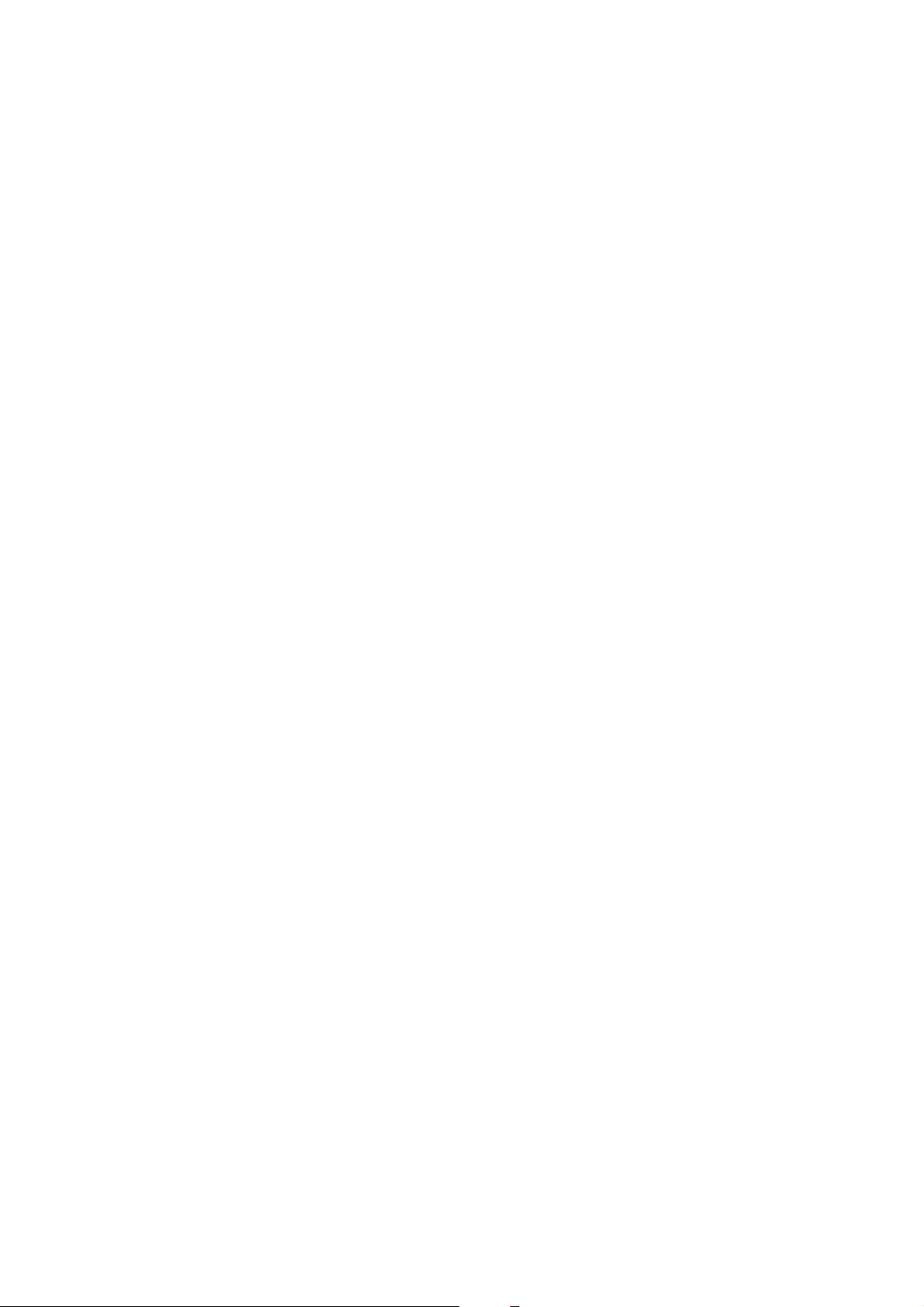
Network (Hálózat) oldal
A készülék törli a profilt a WLAN-profilok listájáról.
Megjegyzés: Ha az aktív profilt törli, akkor másik aktív profilt kell választania. Ehhez csatlakozzon
az adapterhez a SoftAP-n keresztül, illetve állítsa gyári állapotba az adaptert, majd adja meg újra
a vezeték nélküli hálózati beállításokat.
28
®
Xerox
Felhasználói útmutató
Vezeték nélküli nyomtatási megoldások adapter
Page 29
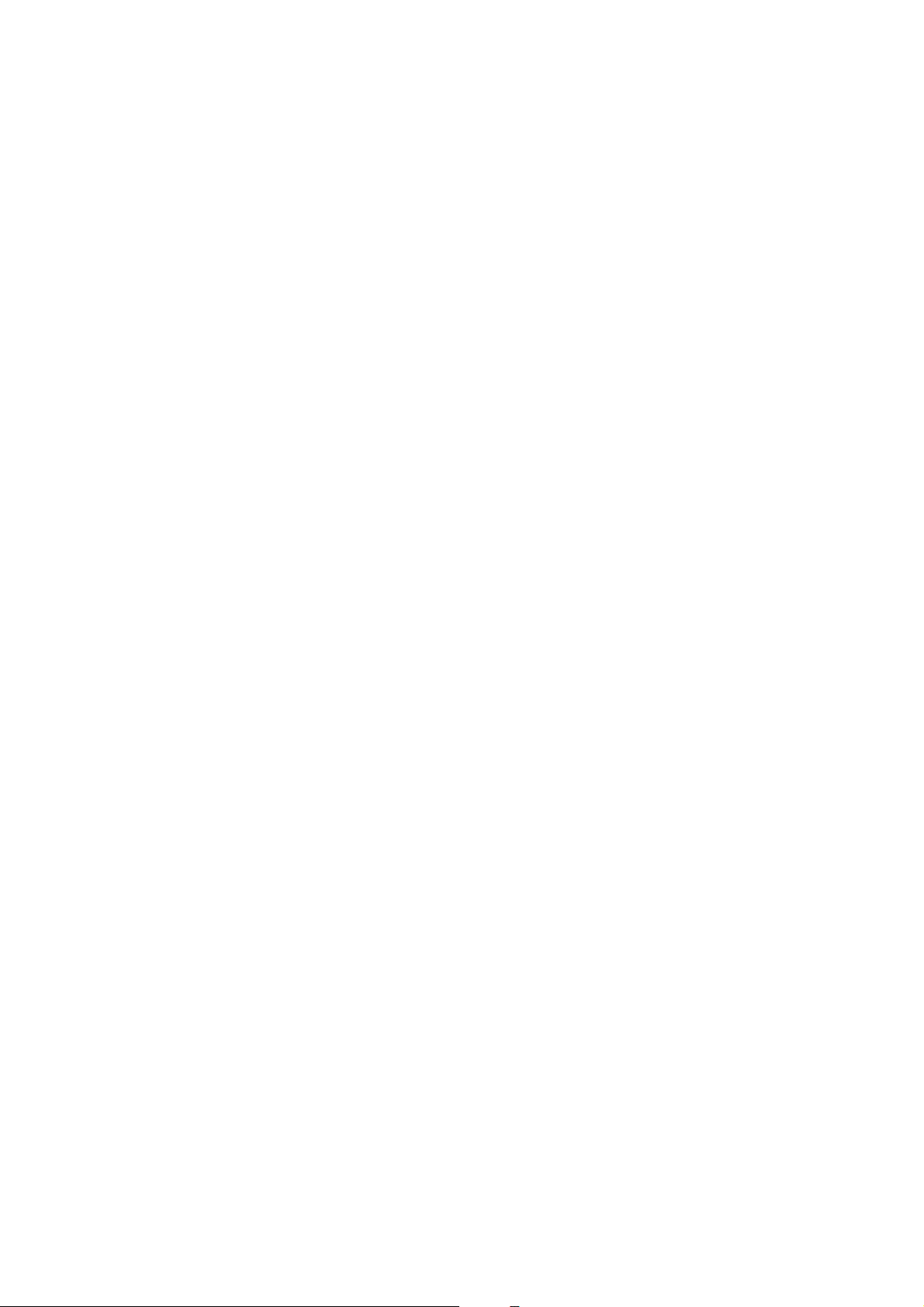
Printer (Nyomtató) oldal
A Printer (Nyomtató) oldal tesztoldalak nyomtatására, a nyomtató hozzáadására és törlésére, valamint
az alapértelmezett nyomtatási beállítások módosítására használható.
®
A Xerox
felületén és a Google Cloud Print segítségével történő nyomtatást és nyomtatófelügyeletet. Nyomtató
hozzáadásakor az összes beállítás hozzáférhető. A nyomtatással és a nyomtató beállításaival
kapcsolatos összes funkció a Printer (Nyomtató) oldalon érhető el.
Vezeték nélküli nyomtatási megoldások adapter támogatja a Web Manager felhasználói
Megjegyzések:
•
Csak az Adobe PS3 leírónyelvet támogató nyomtatót adjon hozzá.
• Adott nyomtató egyszerre csak egy Vezeték nélküli nyomtatási megoldások adapterhez
társítható. Miután párosította az adaptert a nyomtatóval, a nyomtató összes beállítása
elérhetővé válik.
7
Nyomtatókonfiguráció
A Printer (Nyomtató) weboldal eléréséhez kattintson a Web Manager felületén a Printer (Nyomtató)
fülre.
A nyomtatóbeállítások megadása
Korábban hozzáadott nyomtató beállításainak eléréséhez váltson át a Printer (Nyomtató) oldalra,
majd kattintson a Printer Configuration (Nyomtatókonfiguráció) elemre.
Nyomtató hozzáadása
1. A Web Manager felületén kattintson a Printer (Nyomtató) fülre.
2. Kattintson a Printer Configuration (Nyomtatókonfiguráció) elemre.
Megjegyzés: A Printer Configuration (Nyomtatókonfiguráció) oldalon nyílik lehetőség arra is, hogy
a Vezeték nélküli nyomtatási megoldások adapter első konfigurálásakor hozzáadja a nyomtatót.
3. Adja meg az új nyomtató adatait:
a. Az IP Address (IP-cím) mezőbe írja be a nyomtató címét.
b. A Name (Név) mezőbe írja be a nyomtatónak a felhasználói felületen megjeleníteni kívánt
nevét.
c. A Location (Hely) mezőbe írja be a nyomtatónak a felhasználói felületen megjeleníteni kívánt
helyét.
d. Szükség esetén tallózással megkeresheti a használni kívánt PPD File (PPD-fájl) helyét.
Xerox® Vezeték nélküli nyomtatási megoldások adapter
Felhasználói útmutató
29
Page 30

Printer (Nyomtató) oldal
4. Kattintson az Add Printer (Nyomtató hozzáadása) gombra. Egy megerősítést kérő oldal jelenik
meg, majd megnyílik az új nyomtatóhoz tartozó Printer Configuration (Nyomtatókonfiguráció)
oldal.
Megjegyzés: Miután párosította a Vezeték nélküli nyomtatási megoldások adaptert a megfelelő
nyomtatóval, az Add Printer (Nyomtató hozzáadása) gomb helyett a Delete Printer (Nyomtató
törlése) gomb jelenik meg. A Vezeték nélküli nyomtatási megoldások adapter egyszerre csak egy
nyomtatóval párosítható.
Nyomtató törlése
1. A Web Manager felületén kattintson a Printer (Nyomtató) fülre.
2. Kattintson a Printer Configuration (Nyomtatókonfiguráció) elemre.
3. Kattintson a Delete Printer (Nyomtató törlése) gombra.
4. A művelet megerősítéséhez kattintson ismét a Delete Printer (Nyomtató törlése) gombra.
A gomb felirata az Add Printer (Nyomtató hozzáadása) szövegre változik.
Tesztoldal nyomtatása
1. A Web Manager felületén kattintson a Printer (Nyomtató) fülre.
2. Kattintson a Printer Configuration (Nyomtatókonfiguráció) elemre.
3. Kattintson a Print Test Page (Tesztoldal nyomtatása) elemre. Egy megerősítést kérő oldal jelenik
meg, majd betöltődik a Printer Configuration (Nyomtatókonfiguráció) oldal.
Nyomtatási munkák
A nyomtatási munkák megjelenítése
1. A Web Manager felületén kattintson a Printer (Nyomtató) fülre.
2. Kattintson a Printer Jobs (Nyomtatási munkák) elemre.
– Az aktív nyomtatási munkák közötti kereséshez írja be a nyomtatási munka azonosítóját vagy
a nyomtató nevét, majd kattintson a Search (Keresés) elemre.
– A keresés eredményének törléséhez kattintson a Clear (Törlés) gombra.
– A befejezett nyomtatási munkák megjelenítéséhez kattintson a Show Completed Jobs
(Elkészült munkák megjelenítése) elemre.
Az összes munka megjelenítéséhez kattintson a
–
elemre.
Show All Jobs (Minden munka megjelenítése)
30
®
Xerox
Felhasználói útmutató
Vezeték nélküli nyomtatási megoldások adapter
Page 31

Printer (Nyomtató) oldal
AirPrint
Az AirPrint egy olyan szoftveres megoldás, amely lehetővé teszi, hogy nyomtató-illesztőprogram
telepítése nélkül nyomtatasson az Apple iOS-alapú mobileszközökről és a Macintosh OS-alapú
eszközökről.
Az Apple AirPrint funkció a Wireless Print Solutions vezeték nélküli adapterrel is használható.
Megjegyzés: Az AirPrint-beállítások csak akkor konfigurálhatók, ha a nyomtatón telepítve van
az AirPrint megoldás, és a nyomtatón beállította a Wireless Print Solutions vezeték nélküli
nyomtatási adapter használatát. Az AirPrint telepítésével kapcsolatban lásd:
https://support.apple.com/en-us/HT201311.
A Wireless Print Solutions vezeték nélküli nyomtatási adapter konfigurálása az Apple AirPrint használatára
1. A Web Manager felületén kattintson a Printer (Nyomtató) fülre.
2. Kattintson a navigációs panel AirPrint elemére.
3. A Latitude (Szélesség) mezőben adja meg az eszköz szélességi koordinátáját.
4. A Longitude (Hosszúság) mezőben adja meg az eszköz hosszúsági koordinátáját.
Megjegyzés: Ha nem ismeri a koordinátákat, engedélyezze a Share Location (Hely megosztása)
lehetőséget, majd kattintson a Find Your Location (Hely megkeresése) elemre.
5. Kattintson a Save (Mentés) gombra.
Google Cloud Print
A Google Cloud Print segítségével a felhőben tárolt dokumentumok nyomtató-illesztőprogram nélkül
nyomtathatók ki. A Vezeték nélküli nyomtatási megoldások adapter nyomtatóját regisztrálni kell a
Google Cloud Print szolgáltatásban.
Megjegyzés: A nyomtató csak akkor regisztrálható a Google Cloud Print szolgáltatásban, ha már
megtörtént a párosítása a Vezeték nélküli nyomtatási megoldások adapterrel, valamint telepítve
van a Google Cloud Print. A Google Cloud Print telepítésével kapcsolatos útmutatást lásd:
https://google.com/cloudprint.
Nyomtató regisztrálása a Google Cloud Print szolgáltatásban
Megjegyzés: Ahhoz, hogy regisztrálhassa a nyomtatót a Google Cloud Print szolgáltatásban,
érvényes Google e-mail fiókkal és jelszóval kell rendelkeznie.
1. A Web Manager felületén kattintson a Printer (Nyomtató) fülre.
2. Kattintson a navigációs panel Google Cloud Print elemére. A felületen láthatóvá válik, hogy a
nyomtató Unregistered (Nincs regisztrálva) állapotú.
3. Kattintson a Register Printer (Nyomtató regisztrálása) elemre. Egy hivatkozás jelenik meg.
Xerox
®
Vezeték nélküli nyomtatási megoldások adapter
Felhasználói útmutató
31
Page 32

Printer (Nyomtató) oldal
4. Kattintson az ablakban látható Click here to open Google Cloud Print confirmation page for
your printer (Ide kattintva nyithatja meg a Google Cloud Print a nyomtatóhoz tartozó megerősítő
oldalát) hivatkozásra.
Megjegyzés: Ha már bejelentkezett a Google e-mail fiókjába, a következő két lépést kihagyhatja.
5. Írja be a Google fiókjához tartozó E-mail címet, illetve a Password (Jelszó) mezőbe a fiók jelszavát.
6. Kattintson a Sign in (Bejelentkezés) elemre. Egy megerősítő oldal jelenik meg.
7. Kattintson a Finish printer registration (Nyomtató regisztrálásának befejezése) gombra.
A nyomtatóknak a Google Cloud Print szolgáltatáson keresztül történő felügyeletére szolgáló
hivatkozás jelenik meg.
Megjegyzés: A nyomtatók felügyeletéhez kattintson a Manage your printers
(Nyomtatófelügyelet) elemre.
8. Kattintson a Printer (Nyomtató) oldal Google Cloud Print elemére. A nyomtató Registered
(Regisztrálva) állapottal jelenik meg, valamint látható a hozzá tartozó e-mail cím is.
Nyomtató regisztrációjának törlése a Google Cloud Print szolgáltatásból
1. A Web Manager felületén kattintson a Printer (Nyomtató) fülre.
2. Kattintson a Google Cloud Print elemre. Ha a nyomtató regisztrálva lett a Google Cloud Print
szolgáltatásban, akkor a Registered (Regisztrálva) állapotjelzés jelenik meg.
3. Kattintson az Unregister Printer (Nyomtató regisztrációjának törlése) elemre. Egy megerősítő
oldal jelenik meg.
4. A művelet megerősítéséhez kattintson újra az Unregister Printer (Nyomtató regisztrációjának
törlése) elemre. A Google Cloud Print oldal jelenik meg.
32
®
Xerox
Felhasználói útmutató
Vezeték nélküli nyomtatási megoldások adapter
Page 33

Diagnosztikai oldal
A Diagnostics (Diagnosztika) oldal eléréséhez jelentkezzen be a Web Manager felületére, majd
kattintson a Diagnostics (Diagnosztika) fülre. A diagnosztikai oldalon megtekinthetők és módosíthatók
a DNS-beállítások, pingeléssel ellenőrizhető más eszközök elérhetősége, megtekinthetők és
módosíthatók a hálózati útvonalak, valamint traceroute (nyomkövetés) is indítható.
8
DNS
Az elsődleges és a másodlagos DNS címét az aktív interfész határozza meg. A DHCP felülbírálja a
hálózati interfész beállításai között megadott statikus címeket.
Másik eszköz DNS-nevének vagy IP-címének feloldásához írja be a nevet vagy címet a mezőbe,
majd kattintson a Lookup (Keresés) elemre.
A DNS-beállítások elérése
1. Az aktuális DNS-név és IP-cím megtekintéséhez kattintson a Diagnostics (Diagnosztika) oldalon a
DNS elemre.
2. A DNS-beállítások módosításához kattintson a Diagnostics (Diagnosztika) oldalon a DNS elemre,
kezdje el beírni a DNS-gazdagép nevét, majd kattintson a Lookup (Keresés) elemre.
3. A DNS-kiszolgálók kézi beállításához kattintson a Network (Hálózat) fülre.
– Ha vezeték nélküli hálózati kapcsolat használatára szeretné konfigurálni a készüléket,
kattintson a Wireless Network (Vezeték nélküli hálózat) > Interface (Interfész) >
Configuration (Konfiguráció) elemre.
– Ha vezetékes hálózati kapcsolat használatára szeretné konfigurálni a készüléket, kattintson a
Wired Network (Vezetékes hálózat) > Interface (Interfész) > Configuration (Konfiguráció)
elemre.
Ping
A ping eszközzel más eszközök elérhetőségét lehet ellenőrizni.
Másik eszköz elérhetőségének ellenőrzése a ping eszközzel
1. A Diagnostics (Diagnosztika) oldalon kattintson a Ping elemre.
2. A Host (Gazdagép) mezőbe írja be annak a Vezeték nélküli nyomtatási megoldások adapternek az
IP-címét vagy gazdagépnevét, amelynek az elérhetőségét ellenőrizni szeretné a ping eszközzel.
3. A Count (Mennyiség) mezőbe írja be, hány ping csomagot küldjön a Vezeték nélküli nyomtatási
megoldások adapter a megadott gazdagépnek. A csomagok alapértelmezett száma 3.
Xerox® Vezeték nélküli nyomtatási megoldások adapter
Felhasználói útmutató
33
Page 34

Diagnosztikai oldal
4. A Timeout (Időkorlát) mezőbe írja be, hogy a Vezeték nélküli nyomtatási megoldások
adapter hány másodpercet várjon a gazdagép válaszára, mielőtt időtúllépést állapít meg.
Az alapértelmezett idő 5 másodperc.
5. Kattintson a Submit (Küldés) gombra.
Routes (Útválasztás)
Az útválasztás teszi lehetővé, hogy az egyes rendszerek hálózati útvonalat találjanak egymáshoz,
az átjárótól kezdődően egészen a célállomásig.
Az aktuális hálózati útvonalak megtekintéséhez kattintson a Diagnostics (Diagnosztika) oldal Routes
(Útvonalak) elemére.
Traceroute (Nyomkövetés)
A nyomkövetés (traceroute) funkcióval nyomon követhető, hogy a Vezeték nélküli nyomtatási
megoldások adapter által elküldött csomagok milyen útvonalon érik el a megadott internetes
gazdagépet. A traceroute eszközzel megállapítható, hány ugrással éri el a csomag a célállomást, illetve
mennyi ideig tartanak az egyes ugrások. Ez az információ például a weboldalak betöltésekor észlelhető
késleltetések vizsgálatakor használható fel.
Nyomkövetés indítása
1. A Diagnostics (Diagnosztika) oldalon kattintson a Traceroute (Nyomkövetés) elemre.
2. A Host (Gazdagép) mezőben adja meg a célkészülék IP-címét vagy DNS-gazdagépnevét.
3. A Protocol (Protokoll) mezőben adja meg, melyik protokollt szeretné használni a nyomkövetés
során.
4. Kattintson a Submit (Küldés) gombra.
34
®
Xerox
Felhasználói útmutató
Vezeték nélküli nyomtatási megoldások adapter
Page 35

Administration
9
(Adminisztráció) oldal
Az Administration (Adminisztráció) oldal megnyitásához jelentkezzen be a Web Manager felületére,
majd kattintson az Administration (Adminisztráció) fülre. Az Administration (Adminisztráció) oldalon
adható meg a dátum és az idő, a felderítési beállítások, továbbá a HTTP, az SSL, a syslog, a rendszer,
valamint a felhasználókezelés és a klónozási funkció beállításai.
Clock (Óra)
Az órabeállítások kézzel is módosíthatók, illetve az óra állása SNTP-kiszolgálóval is szinkronizálható.
Ha az SNTP használata mellett dönt, az automatikus időzóna-felismerést is bekapcsolhatja.
Az órabeállítás módjának kiválasztása
1. A Web Manager felületén kattintson az Administration (Adminisztráció) fülre.
2. Kattintson a Clock (Óra) elemre. Az oldal alján megjelenik az aktuális idő.
3. A Change Date and Time (Dátum és idő módosítása) területen a Method (Módszer) elemmel
válassza ki a kívánt módszert:
– Manual (Kézi): A dátum és az idő kézi beállítása. A Date (Dátum) és a Time (Idő) mezőben a
nyilak segítségével adja meg a megfelelő értéket, majd kattintson a Submit (Küldés) gombra.
– SNTP: A segítségével engedélyezhető, hogy a Vezeték nélküli nyomtatási megoldások
adapter a megadott NTP-kiszolgálóval szinkronizálja az óráját. Az NTP Server (NTP-kiszolgáló)
mezőbe írja be az NTP-kiszolgáló URL-címét, majd kattintson a Submit (Küldés) gombra.
4. Kattintson a Time Zone (Időzóna) mező melletti nyílra, majd válassza ki a listáról a megfelelő
időzónát. A földrajzi terület alapján a lista frissül, és további időzónák és városok is láthatóvá
válnak. A megfelelő beállításokkal tovább pontosíthatja a tartózkodási helyét. A visszalépéshez
kattintson a lista tetején található visszalépési szimbólumra (..).
Miután végzett, a készülék frissíti az órát, és a pontos időt jeleníti meg.
Discovery (Felderítés)
Az UPnP technológia révén a hálózatra csatlakozó más eszközök is fel tudják deríteni a Vezeték nélküli
nyomtatási megoldások adaptert.
A Vezeték nélküli nyomtatási megoldások adapter felületén elérhetők az eszközfelderítéssel kapcsolatos
statisztikák és beállítások.
Xerox® Vezeték nélküli nyomtatási megoldások adapter
Felhasználói útmutató
35
Page 36

Administration (Adminisztráció) oldal
Felderítési
beállítások
UPnP Server State
(UPnP-kiszolgáló
állapota)
UPnP Server Port
(UPnP-kiszolgáló
portja)
Leírás
Ezzel a beállítással engedélyezhető, hogy a Vezeték nélküli nyomtatási megoldások
adapter felderíthető legyen a hálózaton az egyéb eszközök számára.
Az alapértelmezett értékek visszaállításához hagyja üresen az UPnP Server Port
(UPnP-kiszolgáló portja) mezőt.
A felderítés konfigurálása
1. A felderítési beállítások megjelenítéséhez és módosításához kattintson a Web Manager felületén
az Administration (Adminisztráció) fülre, majd a Discovery (Felderítés) elemre.
2. Az UPnP Server State (UPnP-kiszolgáló állapota) területen válassza az Enabled (Engedélyezve)
értéket.
3. Az UPnP Server Port (UPnP-kiszolgáló portja) mezőben adja meg, hogy melyik portot használja a
Vezeték nélküli nyomtatási megoldások adapter.
4. Kattintson a Submit (Küldés) gombra.
HTTP
A Hypertext Transfer Protocol (HTTP) az ügyfélgépek és a kiszolgálók közötti kérés-válasz alapú,
szabványos protokoll. A HTTP határozza meg az üzenetek formázását és átvitelének módját. Azt is
megszabja, hogy a webkiszolgálóknak és a böngészőknek milyen választ kell adniuk a különböző
parancsokra. A HTTP Authentication (HTTP-hitelesítés) segítségével felhasználónév és jelszó
megadásához köthető a készülék elérése.
A HTTP-statisztikák megjelenítése
1. A Web Manager felületén kattintson az Administration (Adminisztráció) fülre.
2. Kattintson a HTTP elemre.
3. Kattintson a Statistics (Statisztika) elemre.
4. Az összesített naplók megjelenítéséhez kattintson a View (Megjelenítés) elemre.
5. Az összesített naplók törléséhez kattintson a Clear (Törlés) elemre.
A HTTP-beállítások módosítása
1. A Web Manager felületén kattintson az Administration (Adminisztráció) fülre.
2. Kattintson a HTTP elemre.
3. Kattintson a Configuration (Konfiguráció) elemre.
4. Szükség szerint módosítsa a beállításokat.
5. Kattintson a Submit (Küldés) gombra.
36
®
Xerox
Felhasználói útmutató
Vezeték nélküli nyomtatási megoldások adapter
Page 37

Administration (Adminisztráció) oldal
A HTTP-hitelesítés konfigurálása
1. A Web Manager felületén kattintson az Administration (Adminisztráció) fülre.
2. Kattintson a HTTP elemre.
3. Kattintson az Authentication (Hitelesítés) elemre.
4. Szükség szerint módosítsa a beállításokat.
5. Kattintson a Submit (Küldés) gombra.
6. Ha törölni kívánja a meglévő konfigurációt, kattintson a Delete (Törlés) elemre.
7. Az OK gombbal erősítse meg a törlési szándékát.
Proxy Server (Proxykiszolgáló)
1. A Web Manager felületén kattintson az Administration (Adminisztráció) fülre.
2. Kattintson a Proxy Server (Proxykiszolgáló) elemre.
3. Szükség szerint módosítsa a State (Állapot), a Host (Gazdagép), a Port, a Username
(Felhasználónév) és a Password (Jelszó) mező tartalmát.
4. Kattintson a Submit (Küldés) gombra.
Megjegyzések:
•
Egyes hálózati környezetekben proxykiszolgálón keresztül lehet elérni a hálózati
erőforrásokat. A fenti beállításokat csak akkor kell módosítani, ha proxykiszolgáló
található a hálózaton.
• Ha nem tudja, hogy milyen proxykiszolgáló-beállításokat kell megadni a hálózaton,
kérje a hálózati rendszergazda segítségét.
SSL
A Secure Sockets Layer (SSL) protokoll segítségével titkosított hálózati kapcsolat létesíthető a
különböző készülékek között. Hitelesítésre és az üzenetek sértetlenségének ellenőrzésére is használható.
Az SSL protokollt széles körben használjuk a webkiszolgálókkal folytatott biztonságos kommunikációra,
illetve vezeték nélküli hálózati hitelesítésre.
A Vezeték nélküli nyomtatási megoldások adaptert SSL-tanúsítvány azonosítja a kommunikációban
részt vevő többi eszköz felé, valamint bizonyos vezeték nélküli hálózati hitelesítési módszerekkel is
használatos. A feltöltésükkor adjon nevet a tanúsítványoknak; ennek alapján könnyen tudja
azonosítani őket a Vezeték nélküli nyomtatási megoldások adapteren.
A Vezeték nélküli nyomtatási megoldások adapterre felölthetők külső tanúsítványszolgáltatótól kapott
tanúsítványok és a hozzájuk tartozó titkos kulcsok. A Vezeték nélküli nyomtatási megoldások adapter
önaláírt tanúsítványok készítésére is képes; ebben az esetben a titkos kulcsot is az adapter állítja elő.
Credentials (Hitelesítő adatok)
A Vezeték nélküli nyomtatási megoldások adapter RSA és DSA formátumú önaláírt tanúsítványokat
képes előállítani, a hozzájuk tartozó titkos kulccsal együtt. A tanúsítványokhoz az előállításukkor
hitelesítőadat-nevet kell rendelnie, a későbbiek során ennek alapján azonosíthatja ezeket a Vezeték
nélküli nyomtatási megoldások adapteren. A hitelesítő adatokhoz a létrehozásuk után rendelhetők
hozzá a megfelelő tanúsítványok.
®
Xerox
Vezeték nélküli nyomtatási megoldások adapter
Felhasználói útmutató
37
Page 38

Administration (Adminisztráció) oldal
Új hitelesítő adat létrehozása
SSL hitelesítő adat létrehozása:
1. A Web Manager felületén kattintson az Administration (Adminisztráció) fülre.
2. Kattintson az SSL elemre.
3. Kattintson a Credentials (Hitelesítő adatok) elemre.
4. Írja be a hitelesítő adat nevét.
5. Kattintson a Submit (Küldés) gombra.
Az SSL hitelesítő adat megjelenik a listán.
Hitelesítő adat törlése
SSL hitelesítő adat törlése:
1. A Web Manager felületén kattintson az Administration (Adminisztráció) fülre.
2. Kattintson az SSL elemre.
3. Kattintson a Credentials (Hitelesítő adatok) elemre.
4. Kattintson a törölni kívánt hitelesítő adathoz tartozó X ikonra.
5. Az OK gombbal erősítse meg a törlési szándékát.
SSL hitelesítő adat konfigurálása feltöltött tanúsítvány használatára
1. A Web Manager felületén kattintson az Administration (Adminisztráció) fülre.
2. Kattintson az SSL elemre.
3. Kattintson a Credentials (Hitelesítő adatok) elemre.
4. A View (Megjelenítés) vagy az Edit (Szerkesztés) területen kattintson a módosítani kívánt hitelesítő
adatra.
5. A hitelesítő adathoz társítani kívánt tanúsítvány feltöltéséhez kattintson a New Certificate
(Új tanúsítvány) részen található Browse (Tallózás) gombra.
6. Keresse meg a megfelelő tanúsítványt, majd kattintson rá duplán.
– Ha a New Certificate Type (Új tanúsítvány típusa) mezőben az SSL authority (SSL
hitelesítésszolgáltató), az RSA vagy a DSA értéket adta meg, válassza a PEM, a PKCS7 vagy a
PKCS12 lehetőséget.
– Ha a Web Manager észleli, hogy a tanúsítvány hitelesítésszolgáltatói típusú, akkor a New
Certificate Type (Új tanúsítvány típusa) mezőben automatikusan a PKCS12 érték jelenik meg.
Ha PKCS12 tanúsítványt kíván importálni, adja meg a tanúsítvány jelszavát.
Megjegyzések:
•
Ügyeljen arra, hogy helyes legyen a tanúsítvány formátuma, érvényes nyitó és záró
címkével.
• Ügyeljen arra, hogy a megfelelő titkos kulcs tartozzon a tanúsítványhoz, és a kulcs
formátuma megfelelő legyen, érvényes nyitó és záró címkével.
7. Kattintson a New Private Key (Új titkos kulcs) részen található Browse (Tallózás) gombra,
majd keresse meg a megfelelő titkos kulcsot.
8. Keresse meg a megfelelő fájlt, majd kattintson duplán a New Key Type (Új kulcstípus) elemre.
9. Kattintson a Submit (Küldés) gombra.
38
®
Xerox
Felhasználói útmutató
Vezeték nélküli nyomtatási megoldások adapter
Page 39
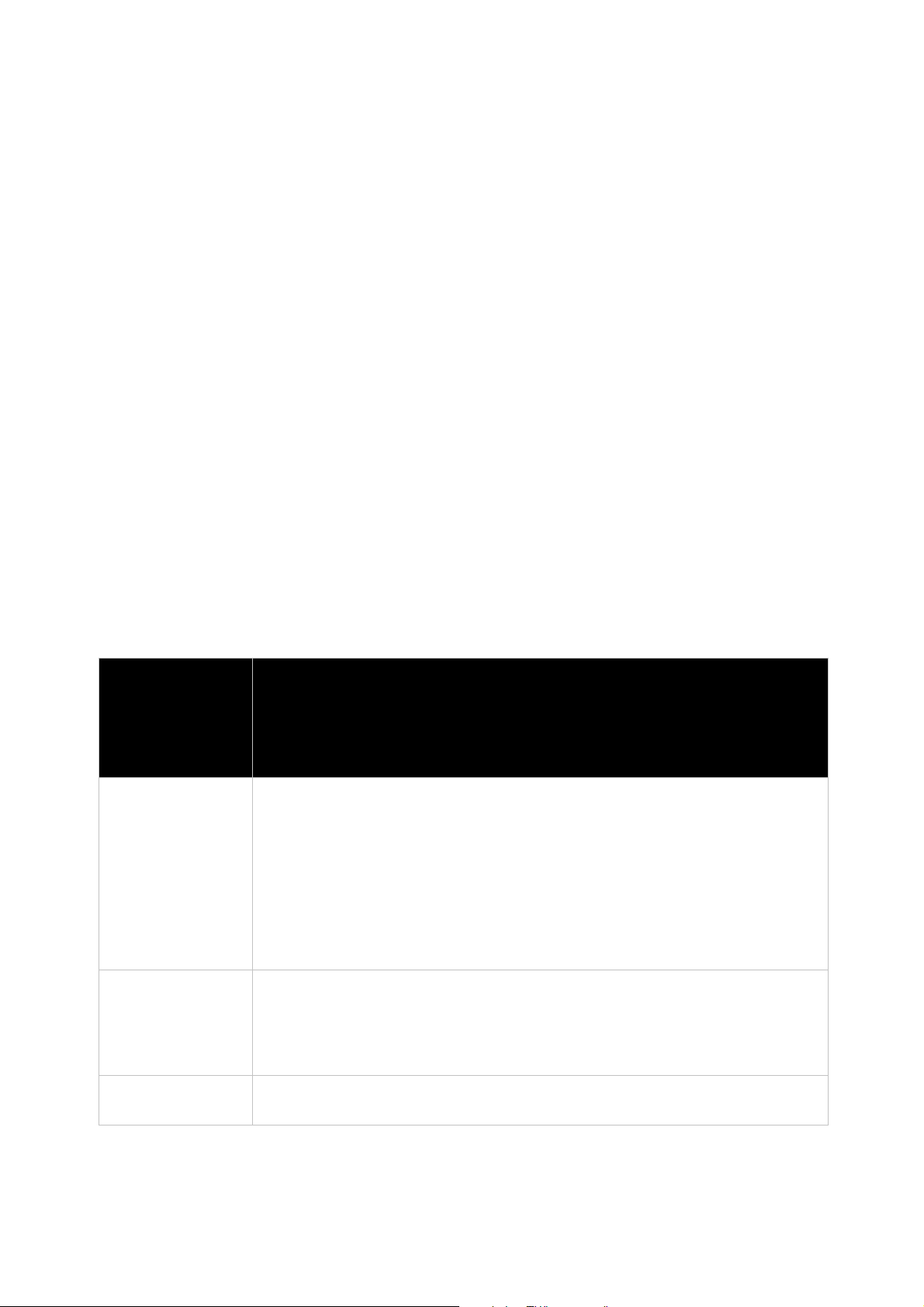
Administration (Adminisztráció) oldal
SSL hitelesítő adat konfigurálása önaláírt tanúsítvány használatára
1. A Web Manager felületén kattintson az Administration (Adminisztráció) fülre.
2. Kattintson az SSL elemre.
3. Kattintson a Credentials (Hitelesítő adatok) elemre.
4. A View (Megjelenítés) vagy az Edit (Szerkesztés) területen kattintson a módosítani kívánt hitelesítő
adatra.
5. A Create New Self-Signed Certificate (Új önaláírt tanúsítvány előállítása) területen adja meg a
szükséges adatokat.
6. Az Expires (Lejárat) mezőbe írja be mm/dd/yyyy (hh/nn/éééé) formátumban az önaláírt
tanúsítvány lejárati dátumát.
7. A Type (Típus) mezőben válassza az RSA vagy a DSA értéket.
8. Adja meg a kulcs hosszát.
Megjegyzés: Az önaláírt tanúsítvány előállítása a kulcs hosszától függően akár 30 másodpercig is
tarthat.
9. Kattintson a Submit (Küldés) gombra.
Megbízható hitelesítésszolgáltatók
A kommunikációban részt vevő más készülékek azonosságának ellenőrzése hitelesítésszolgáltatói
tanúsítványok segítségével történik. A hitelesítésszolgáltatói tanúsítványok egyes vezeték nélküli
hálózati hitelesítési megoldásoknál is szerephez jutnak. Ezekhez a tanúsítványokhoz nem kell titkos
kulcsot megadni.
A megbízható
hitelesítésszolgált
atókkal
kapcsolatos
beállítások
Authority
(Hitelesítésszolgálta
tó)
Leírás
Az SSL hitelesítésszolgáltató tanúsítványa.
RSA és DSA tanúsítványok használhatók.
A hitelesítésszolgáltató tanúsítványának PEM vagy PKCS7 formátumúnak kell lennie.
A PEM fájloknak a „-----BEGIN CERTIFICATE-----” karaktersorozattal kell
kezdődniük és az „-----END CERTIFICATE-----” karaktersorozattal kell
végződniük. Egyes hitelesítésszolgáltatók megjegyzéseket is fűznek a fenti sorok elé
vagy után. A feltöltés előtt törölni kell ezeket a sorokat.
Authority Certificate
Ty pe
(Hitelesítésszolgálta
tói tanúsítvány
típusa)
Delete (Törlés) Meglévő hitelesítésszolgáltató törléséhez kattintson a hitelesítésszolgáltató melletti
Ennek a mezőnek a tartalma automatikusan frissül a megadott tanúsítvány
kiterjesztése alapján. Ha ebben a mezőben a NONE (NINCS) szó jelenik meg, akkor a
készülék nem támogatja és nem fogja betölteni a tanúsítványt. Ha a mezőben a
PKCS12 karaktersorozat látható, akkor a megfelelő mezőben meg kell adni a jelszót.
Delete (Törlés) elemre.
®
Xerox
Vezeték nélküli nyomtatási megoldások adapter
Felhasználói útmutató
39
Page 40

Administration (Adminisztráció) oldal
Megbízható hitelesítésszolgáltató tanúsítványának feltöltése
Lehetőség van SSL hitelesítésszolgáltatói, RSA és DSA tanúsítvány feltöltésére.
Megbízható hitelesítésszolgáltató tanúsítványának feltöltése:
1. A Web Manager felületén kattintson az Administration (Adminisztráció) fülre.
2. Kattintson az SSL elemre.
3. Kattintson a Trusted Authorities (Megbízható hitelesítésszolgáltatók) elemre.
4. Kattintson az Authority (Hitelesítésszolgáltató) elem melletti Browse (Tallózás) gombra,
majd keresse meg a megfelelő tanúsítványt.
5. Kattintson duplán a tanúsítványra.
Megjegyzések:
Ha a New Certificate Type (Új tanúsítvány típusa) mezőben az SSL authority (SSL
•
hitelesítésszolgáltató), az RSA vagy a DSA értéket adta meg, válassza a PEM vagy a
PKCS7 lehetőséget.
• Ügyeljen arra, hogy helyes legyen a tanúsítvány formátuma, érvényes nyitó és záró
címkével.
• Ügyeljen arra, hogy a megfelelő titkos kulcs tartozzon a tanúsítványhoz, és a kulcs
formátuma megfelelő legyen, érvényes nyitó és záró címkével.
6. Kattintson a Submit (Küldés) gombra.
Hogyan tölthetők fel a hitelesítésszolgáltatók tanúsítványai?
•Lehetőség van több gyökérszintű hitelesítésszolgáltató tanúsítványának, más szóval önaláírt
tanúsítványnak a feltöltésére is. Ha például feltölti két megbízható, gyökérszintű
hitelesítésszolgáltató tanúsítványát, akkor azok elkülönítve, eltérő köznapi névvel jelennek meg a
felhasználói felületen.
• A gyökérszintű hitelesítésszolgáltató tanúsítványához kapcsolódóan a köztes szolgáltatók
tanúsítványai is feltölthetők. Utóbbiak tanúsítványát a gyökérszintű szolgáltató vagy más köztes
szolgáltató is elláthatja aláírással. Ezek a tanúsítványok tanúsítványláncot képeznek. Például:
Root CA
kibocsátója a gyökérszintű hitelesítésszolgáltató > Intermediate CA2 (2. köztes
hitelesítésszolgáltató), kibocsátója az 1. köztes hitelesítésszolgáltató.
(Gyökérszintű hitelesítésszolgáltató) >
Intermediate CA1
(1. köztes hitelesítésszolgáltató),
Default Credential (Alapértelmezett hitelesítő adat)
A Vezeték nélküli nyomtatási megoldások adapter eszközhöz rendelt SSL hitelesítő adatokat használ az
IPPS kommunikáció során. Minden alkalommal, amikor SSL hitelesítő adatot kell megadni (pl. HTTPSalapú kommunikáció esetén), ezeket a hitelesítő adatokat kell elküldeni.
Az eszközhöz rendelt hitelesítő adatot a készülék az első indításakor állítja elő. Gyári állapotra történő
visszaállításkor új hitelesítő adatok keletkeznek. A tanúsítvány CN attribútumába a készülék
gazdagépneve kerül. Ha megváltozik a gazdagépnév, a készülék új hitelesítő adatokat állít elő.
40
FIGYELEM: Ha törli az eszközhöz rendelt hitelesítő adatokat, a készülék elérhetetlenné
válik SSH/TLS protokollon.
®
Xerox
Felhasználói útmutató
Vezeték nélküli nyomtatási megoldások adapter
Page 41

Administration (Adminisztráció) oldal
Syslog
A System Log (rendszernapló, röviden Syslog) területen a Syslog beállításai és statisztikái tekinthetők
meg. A Syslog Host (Syslog gazdagép) mezőben megadható a naplókat tároló gazdagép elérhetősége,
valamint beállítható a naplózni kívánt események súlyossági szintje.
Megjegyzés: A rendszernaplót a készülék helyi területre menti, azonban újraindításkor ezek a
bejegyzések elvesznek, hacsak nincs engedélyezve a diagnosztikai naplózás, a fájlrendszerben
tárolt kimenettel. Ha szeretné megőrizni a teljes rendszernaplót, akkor a távoli naplószolgáltatást
támogató kiszolgálóra kell mentenie annak bejegyzéseit. A részleteket lásd az RFC 3164
dokumentumban. Az alapértelmezett port az 514-es.
A Syslog-beállítások módosítása
1. A Web Manager felületén kattintson az Administration (Adminisztráció) fülre.
2. Kattintson a Syslog elemre.
3. A Syslog engedélyezéséhez válassza az Enabled (Engedélyezve) értéket a State (Állapot) mezőben.
4. A Host (Gazdagép) mezőbe írja be a naplókat tároló távoli kiszolgáló IP-címét.
5. A Remote Port (Távoli port) mezőbe írja be annak a portnak a számát, amelyen a távoli gazdagép
a naplózási szolgáltatást futtatja. Az alapértelmezett portszám az 514-es.
6. A Severity Log Level (Napló súlyossági szintje) mezőben adja meg, hogy mi legyen a rendszer által
naplózott események minimális súlyossági szintje.
7. Kattintson a Submit (Küldés) gombra.
System (Rendszer)
A System (Rendszer) lapon lehet újraindítani a Vezeték nélküli nyomtatási megoldások adaptert,
illetve szükség esetén visszaállítani az adapter gyári beállításait. Lehetőség nyílik a készülék
újraindítására, a gyári alapértékek visszaállítására, új firmware feltöltésére és a készülék rövid és hosszú
nevének módosítására.
A rendszerbeállítások módosítása
1. A Web Manager felületén kattintson az Administration (Adminisztráció) fülre.
2. Kattintson a System (Rendszer) elemre.
3. Válassza ki a kívánt műveletet:
– A Vezeték nélküli nyomtatási megoldások adapter újraindításához kattintson a Reboot
(Újraindítás) elemre.
Megjegyzések:
•
A Vezeték nélküli nyomtatási megoldások adapter újraindítása körülbelül 1 percig tart.
• Az újraindulás után további kb. 20 másodpercet kell várni, mielőtt csatlakozni lehet az
adapterhez.
– A készülék megkereséséhez kattintson a Locate Device (Eszköz megkeresése) elemre.
A Vezeték nélküli nyomtatási megoldások adapter LED-je két percen keresztül gyorsan,
zöld színnel villog. További részletek:
Állapotjelző LED 15. oldal.
Xerox
®
Vezeték nélküli nyomtatási megoldások adapter
Felhasználói útmutató
41
Page 42

Administration (Adminisztráció) oldal
– A gyári beállítások visszaállításához kattintson a Factory Defaults (Gyári alapértékek) elemre,
majd az OK gombra. A Vezeték nélküli nyomtatási megoldások adapter automatikusan
újraindul.
Megjegyzések:
Ha visszaállítja a készüléket a gyári beállításokra, akkor minden beállítás értéke az
•
alapértelmezettre áll vissza.
• Az újraindítási folyamat végrehajtása után várjon további 20 másodpercet, mielőtt
megpróbálna csatlakozni a Vezeték nélküli nyomtatási megoldások adapterhez.
– A Vezeték nélküli nyomtatási megoldások adapter firmware-ének frissítésével kapcsolatos
tudnivalókat lásd:
– A Near Field Communication (NFC) be- vagy kikapcsolásához a State (Állapot) mezőben
válassza ki a kívánt értéket, majd kattintson a Submit (Küldés) gombra.
– Ha meg szeretné változtatni a Vezeték nélküli nyomtatási megoldások adapter nyelvét, a
Language (Nyelv) mezőben válassza ki a kívánt nyelvet, majd kattintson a Submit (Küldés)
gombra.
Új firmware telepítése 45. oldal.
Felhasználókezelés
A jelszó megváltoztatása
1. A Web Manager felületén kattintson az Administration (Adminisztráció) fülre.
2. Kattintson a User Management (Felhasználókezelés) elemre.
3. Az Admin Password (Adminisztrátori jelszó) mezőben adja meg a kívánt jelszót.
Megjegyzés: Az Admin felhasználó alapértelmezett jelszava PAS S.
4. Kattintson a Submit (Küldés) gombra.
Klónozás
A klónozási funkció a következőkre alkalmas:
• A beállítások átmásolása két Vezeték nélküli nyomtatási megoldások adapter között.
• XML konfigurációs rekord (XML configuration record, XCR) exportálása az egyik készüléken,
majd importálása a másikon.
• A készülék konfigurációjának mentése, majd szükség esetén visszaállítása.
• Az XML fájl mentése, majd a módosításával másik konfiguráció előállítása, amely a későbbiekben
importálható további készülékekre is.
• Az XML adatok kiíratása a képernyőre, illetve exportálása a fájlrendszerbe.
Export Configuration (Konfiguráció exportálása)
Alapesetben az összes beállításcsoport jelölőnégyzete be van jelölve.
42
®
Xerox
Felhasználói útmutató
Vezeték nélküli nyomtatási megoldások adapter
Page 43
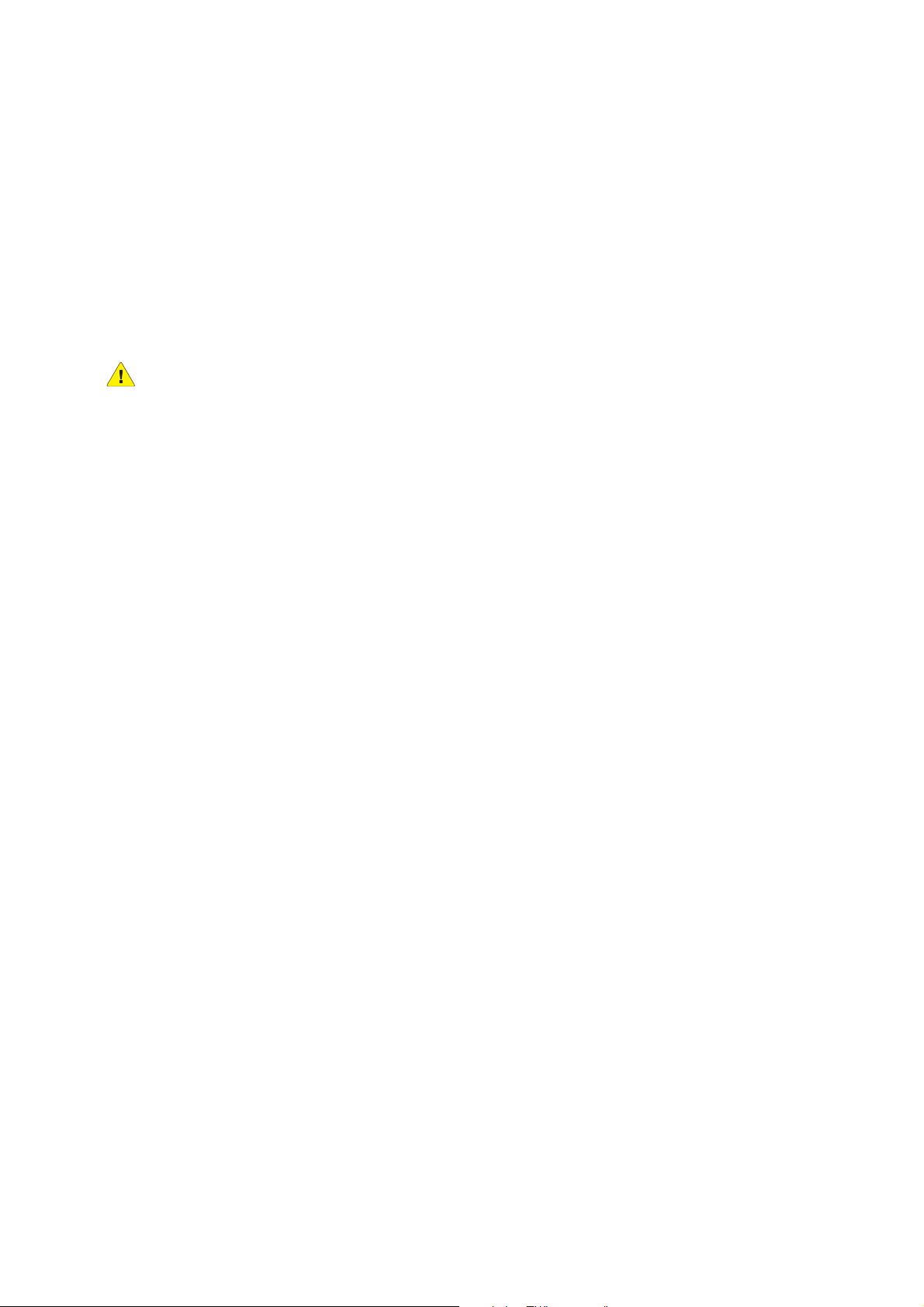
Administration (Adminisztráció) oldal
Konfigurációs fájl exportálása
1. A Web Manager felületén kattintson az Administration (Adminisztráció) fülre.
2. Kattintson a Cloning (Klónozás) elemre.
3. Kattintson az Export Configuration (Konfiguráció exportálása) elemre.
4. Válassza ki a kívánt beállításokat.
– Konfigurációmentés készítéséhez és letöltéséhez kattintson a Download (from link) (Letöltés
(hivatkozás alapján)) elemre.
– A jelszavak és a kulcsadatok exportálásához kattintson az Export secrets (Titkos adatok
exportálása) elemre.
FIGYELEM:
• Az adatok kezelése során elővigyázatosan járjon el, mert ha idegen kézbe kerülnek a
jelszavak és a hálózati kulcsok, az veszélyeztetheti a hálózatbiztonságot.
• Csak biztonságos hivatkozást használjon.
• Csak biztonságos helyre mentse a fájlt.
Megjegyzés: Győződjön meg arról, hogy a csoportlista vesszővel tagolt szöveges formátumú,
és kettős idézőjelek határolják.
5. Kattintson az Export (Exportálás) gombra.
A készülék előállítja az aktuális konfigurációt tartalmazó, letölthető fájlt.
6. Az exportált konfigurációs adatok eléréshez kattintson a Current Configuration (Jelenlegi
konfiguráció) elemre.
Export Status (Állapot exportálása)
Lehetőség nyílik az aktuális állapot XML formátumban történő exportálására. Alapesetben a rendszer
az összes csoportot exportálja, de a csoportok részhalmaza is kijelölhető exportálásra.
Az állapot exportálása:
1. A Web Manager felületén kattintson az Administration (Adminisztráció) fülre.
2. Kattintson a Cloning (Klónozás) elemre.
3. Kattintson az Export Status (Állapot exportálása) elemre.
4. A Groups to Export (Exportálni kívánt csoportok) területen válassza ki, mely állapotcsoportokat
szeretné exportálni az XML konfigurációs fájlba.
Megjegyzés: Győződjön meg arról, hogy a csoportlista vesszővel tagolt szöveges formátumú,
és kettős idézőjelek határolják.
5. Kattintson az Export (Exportálás) gombra.
A böngészőben új lapon jelenik meg az exportált állapot.
Import Configuration (Konfiguráció importálása)
Korábban mentett, XML formátumú konfigurációs fájl importálására az Import Configuration
(Konfiguráció importálása) funkció használható.
®
Xerox
Vezeték nélküli nyomtatási megoldások adapter
Felhasználói útmutató
43
Page 44

Administration (Adminisztráció) oldal
Konfigurációs fájl importálása
1. A Web Manager felületén kattintson az Administration (Adminisztráció) fülre.
2. Kattintson a Cloning (Klónozás) elemre.
3. Kattintson az Import Configuration (Konfiguráció importálása) elemre.
4. Kattintson a Browse (Tallózás) gombra, majd keresse meg és válassza ki az importálni kívánt
XML-fájlt.
5. Kattintson az Import (Importálás) gombra.
6. Kattintson az Import Configuration (Konfiguráció importálása) elemre.
Quick Setup (Gyorstelepítés)
A Quick Setup (Gyorstelepítés) funkcióval egy olyan ablak jeleníthető meg, amelyen a Vezeték nélküli
nyomtatási megoldások adapter minden alapvető beállítása megtalálható. A Quick Setup
(Gyorstelepítés) elérhető az Administration (Adminisztráció) oldalról, és amikor visszaállítja a Vezeték
nélküli nyomtatási megoldások adaptert gyári alapállapotra. További részletek:
módosítása
41. oldal.
A rendszerbeállítások
A Quick Setup (Gyorstelepítés) oldal elérése
1. A Web Manager felületén kattintson az Administration (Adminisztráció) fülre.
2. Kattintson a Quick Setup (Gyorstelepítés) elemre.
3. A megjelenő ellenőrző ablakban kattintson az OK gombra.
Megjegyzés: Ha ki szeretné hagyni a gyorstelepítést, és tovább szeretne lépni a Status (Állapot)
oldalra, akkor kattintson az oldal alján található Advanced Setup (Speciális telepítés) elemre.
A Quick Setup (Gyorstelepítés) oldalon elérhető beállítások megadása
1. A Locale (Területi beállítások) területen adja meg a Language (Nyelv) beállítás értékét.
2. A Bridge 1 (br0) (1. híd) területen:
a. A State (Állapot) mezőben adja meg, hogy engedélyezi vagy letiltja az eszközt.
b. A Bridging Mac Address (Hálózati híd MAC-címe) mezőbe írja be a hálózati híd MAC-címét.
3. A Network (wlan0) (Hálózat) területen:
a. A Network Name (SSID) (Hálózatnév (SSID)) mezőben tekintheti meg a hálózat/SSID
meglévő nevét, ha van ilyen megadva.
b. A State (Állapot) mezőben adja meg, hogy engedélyezi vagy letiltja az eszközt.
c. A DHCP Client (DHCP-ügyfél) mezőben adja meg, hogy be- vagy kikapcsolja a DHCP-
ügyfelet.
d. Az IPv6 DHCP Client (IPv6 DHCP-ügyfél) mezőben adja meg, hogy be- vagy kikapcsolja az
IPv6 DHCP-ügyfelet.
4. Az Available Networks (Elérhető hálózatok) területen:
a. Ha bejelöli a Refresh scan ever 60 seconds (Keresés frissítése 60 másodpercenként)
jelölőnégyzetet, majd rákattint a Scan (Keresés) elemre, a készülék 60 másodpercenként
megkeresi az elérhető hálózatokat.
b. Az elérhető hálózatok között gördítve kereshet.
5. A Printer (Nyomtató) területen láthatók a korábban konfigurált nyomtató adatai, ha van ilyen.
44
®
Xerox
Felhasználói útmutató
Vezeték nélküli nyomtatási megoldások adapter
Page 45
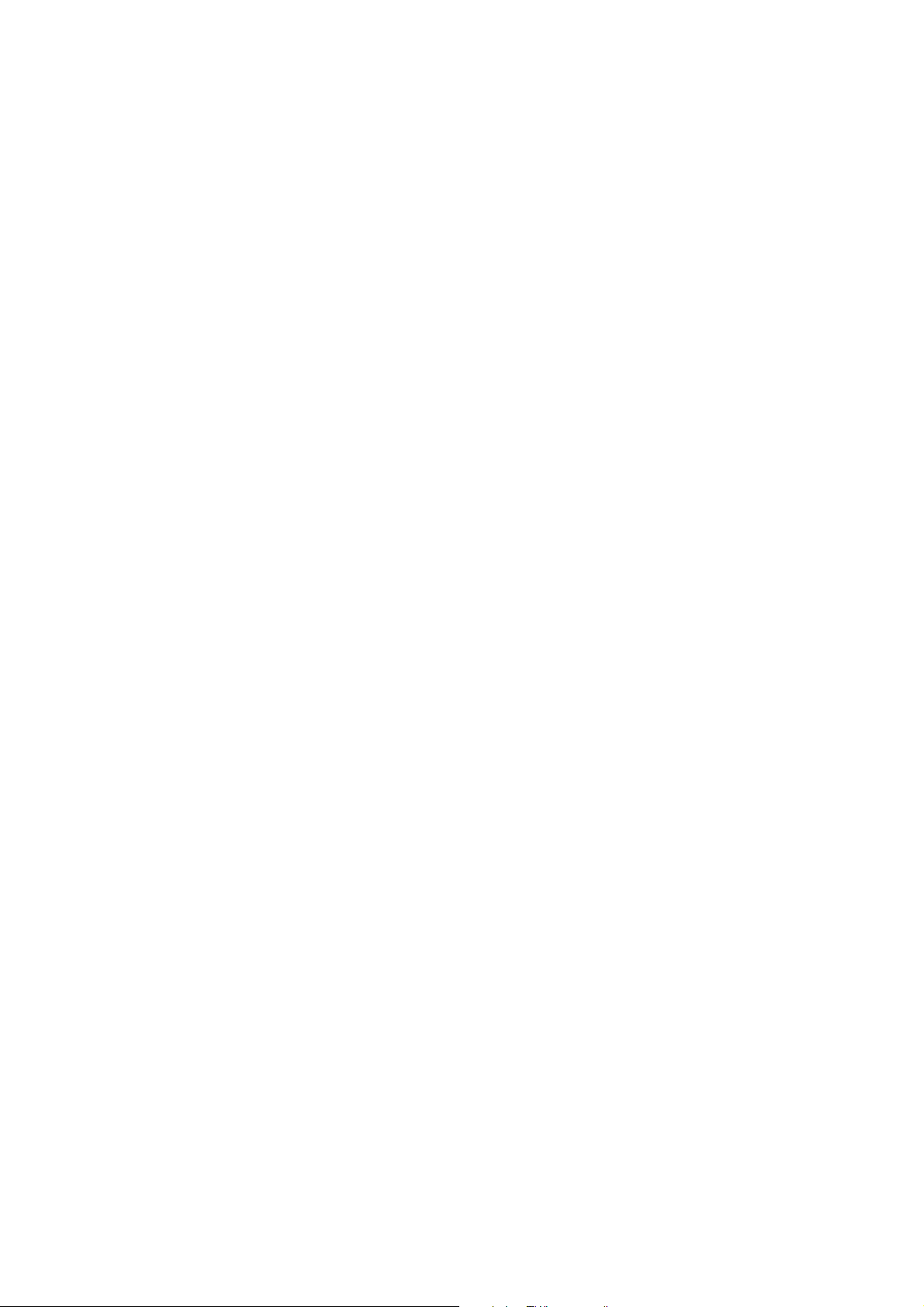
Administration (Adminisztráció) oldal
6. Az Add Printer (Nyomtató hozzáadása) területen:
a. Írja be az IP Address (IP-cím) mezőbe a nyomtató IP-címét.
b. A Name (Név) mezőbe írja be a nyomtatónak a felhasználói felületen megjeleníteni kívánt
nevét.
c. A Location (Hely) mezőbe írja be a nyomtatónak a felhasználói felületen megjeleníteni kívánt
helyét.
7. A korábban megadott beállítások törléséhez kattintson a Clear (Törlés) elemre.
8. A Quick Setup (Gyorstelepítés) oldalon megadott beállítások mentéséhez kattintson a Submit
(Küldés) elemre.
Új firmware telepítése
A Vezeték nélküli nyomtatási megoldások adapterre telepíteni lehet a Xerox.com webhelyen közzétett
firmware-eket.
A Vezeték nélküli nyomtatási megoldások adapter firmware-ének megkeresése és telepítése:
1. Nyissa meg a webböngészőt, majd nyissa meg a
2. Keresse meg a firmware .zip formátumú fájlját.
3. Töltse le a fájlt a számítógépre, majd bontsa ki. A firmware-fájl .rom kiterjesztésű.
A zip fájlban megtalálhatók a kibocsátási megjegyzések és a firmware telepítésével kapcsolatos
útmutatások is.
4. Nyissa meg az útmutató dokumentumot, majd kövesse a benne szereplő eljárást. A firmware
telepítése után a Vezeték nélküli nyomtatási megoldások adapter újraindul.
www.xerox.com/office/WPSAsupport címet.
Xerox
®
Vezeték nélküli nyomtatási megoldások adapter
Felhasználói útmutató
45
Page 46

Administration (Adminisztráció) oldal
46
®
Xerox
Vezeték nélküli nyomtatási megoldások adapter
Felhasználói útmutató
Page 47

Hibaelhárítás
Ennek a szakasznak a tartalma alapján a Vezeték nélküli nyomtatási megoldások adapter (Wireless
Print Solutions Adapter – WPSA) használata során gyakrabban felmerülő hibákat háríthatja el.
Az állapotjelző LED soha nem világít.
Lehetséges ok Megoldás
A WPSA nem kap megfelelő tápellátást. 1. Ellenőrizze, hogy a hálózati adaptert megfelelően
csatlakoztatta-e 5 V-os egyenáramú tápegységhez.
A részleteket lásd: A Vezeték nélküli nyomtatási
megoldások adapter telepítési útmutatója, amely a
készülékhez mellékelve, valamint a
www.xerox.com/office/WPSAdocs
címen érhető el.
2. Ellenőrizze, hogy a tápegységet 100–240 V
feszültségű, váltakozó áramú aljzatba
csatlakoztatta-e.
3. Ellenőrizze, hogy a kerek tápcsatlakozót
megfelelően csatlakoztatta-e a WPSA készülékhez.
A
A WPSA nem kér IP-címet a hálózatról.
Lehetséges ok Megoldás
Az adapter nem csatlakozott a hozzáférési
ponthoz.
Megszakadt a kapcsolat az átjárókiszolgálóval. A Ping vagy a Traceroute eszközzel ellenőrizze az
A vezeték nélküli hozzáférési pont felügyelt
hálózati kapcsolóhoz csatlakozik, amely a
Spanning Tree (feszítőfa) protokollt használja, de
a DHCP-vel kapcsolatos problémák kezelésére
szolgáló protokollok nincsenek engedélyezve.
A DHCP nincs engedélyezve a hálózaton, vagy
nem működik megfelelően.
Ellenőrizze, hogy az adapter megfelelően
csatlakozott-e a hozzáférési ponthoz. További
részletek:
adapter üzembe helyezése
átjárókiszolgáló elérhetőségét. További részletek:
Ping 33. oldal.
Ellenőrizze, hogy a PortFast (Cisco esetében),
a FastLink (Netgear esetében) vagy az Edge Mode
(Adtran esetében) engedélyezve van-e a hálózaton.
Állítson be statikus IP-címet. További részletek:
A vezeték nélküli interfész (wlan0) beállításai 23.
oldal.
A Vezeték nélküli nyomtatási megoldások
16. oldal.
Xerox® Vezeték nélküli nyomtatási megoldások adapter
Felhasználói útmutató
47
Page 48

Hibaelhárítás
Nem lehet nyomtatni a számítógépről.
Lehetséges ok Megoldás
Nem történik meg a nyomtató forgalmának
továbbítása a vezeték nélküli hálózatra.
A nyomtató offline állapotú. Ellenőrizze, hogy a nyomtató online állapotban
A számítógép és a nyomtató eltérő hálózatra
csatlakozik.
Csatlakozzon a Web Managerhez, és ellenőrizze, hogy
a WPSA híd funkciója engedélyezve van-e. További
részletek:
van-e, és fogadja-e a munkákat.
Ellenőrizze, hogy a nyomtató IP-címe elérhető-e a
számítógépről.
A Ping vagy a Traceroute eszközzel ellenőrizze a
számítógép és a nyomtató közötti kommunikációt.
Továb bi ré szle tek :
A hálózati híd (br0) beállításai 22. oldal.
Ping 33. oldal.
iOS eszközről nem található meg a nyomtató, illetve nem lehet nyomtatni rá.
Lehetséges ok Megoldás
Nincs felvéve a nyomtató a WPSA készüléken. Ellenőrizze, hogy a vezeték nélküli adapteren be
van-e állítva a nyomtató. További részletek:
Nyomtató hozzáadása 29. oldal.
A vezeték nélküli adapter és az iOS-alapú eszköz
eltérő alhálózathoz tartozó Wi-Fi-útválasztóhoz
vagy hozzáférési ponthoz csatlakozik.
Ha a WPSA és az iOS-alapú eszköz eltérő
útválasztóra vagy hozzáférési pontra csatlakozik,
akkor ellenőrizze, hogy mindkettőn engedélyezve
van-e az mDNS-továbbítás. Kérje az útválasztó
és/vagy a hozzáférési pont gyártójának segítségét.
A multicast DNS le van tiltva a Wi-Fi-útválasztón
vagy a vezeték nélküli hozzáférési ponton.
Engedélyezze a multicast DNS-t a Wi-Fi-útválasztón
és a vezeték nélküli hozzáférési ponton.
A Google Cloud Print szolgáltatáson keresztül nem található meg a nyomtató, illetve nem
lehet nyomtatni vele.
Lehetséges ok Megoldás
A vezeték nélküli adapter nem kommunikál a
Google Cloud Print szolgáltatással.
A nyomtató nincs regisztrálva a Google Cloud
Print szolgáltatásban.
Megváltozott a nyomtató neve vagy IP-címe. Ellenőrizze, hogy a WPSA Printer Configuration
Ellenőrizze, hogy – amennyiben szükséges –
megadta-e a proxykiszolgálót. További részletek:
Proxy Server (Proxykiszolgáló) 37. oldal.
Regisztrálja a nyomtatót a Google Cloud Print
szolgáltatásban. További részletek:
Print
31. oldal.
(Nyomtatókonfiguráció) oldalán a nyomtatóhoz
megadott IP-cím megegyezik-e a nyomtató címével.
Továb bi ré szle tek :
Nyomtatókonfiguráció 29. oldal.
Google Cloud
48
®
Xerox
Felhasználói útmutató
Vezeték nélküli nyomtatási megoldások adapter
Page 49

Androidos eszközről nem található meg a nyomtató, illetve nem lehet nyomtatni rá.
Lehetséges ok Megoldás
Hibaelhárítás
Az Android-eszközre nincs nyomtatási
szolgáltatás telepítve.
A nyomtatási szolgáltatás telepítve van, de
nincs engedélyezve.
A nyomtató nem szerepel a nyomtatók listáján
a telefonon vagy táblagépen.
Ellenőrizze, hogy a telefonra vagy táblagépre telepítve
van-e a megfelelő nyomtatási szolgáltatás beépülő
modulja:
• GoogleCloud Print
• Mopria Print Service
• Xerox Android Print Service
Az említett beépülő modulok a Google Play áruházból
tölthetők le.
A Settings (Beállítások) menü Print Settings (Nyomtatási
beállítások) pontjában ellenőrizze, hogy az Android
rendszerben engedélyezve van-e a nyomtatási szolgáltatás.
Részletes útmutatást az androidos eszköz
dokumentációjában talál, illetve az androidos eszköz
gyártójától kérhet segítséget.
Ha a WPSA és az Android-eszköz eltérő útválasztóra vagy
hozzáférési pontra csatlakozik, akkor mindkettőn
engedélyezze az mDNS-továbbítást. Kérje az útválasztó
és/vagy a hozzáférési pont gyártójának segítségét.
Nem lehet csatlakozni az adapter beágyazott webkiszolgálójához.
Lehetséges ok Megoldás
A számítógép és az adapter eltérő hálózatra
van csatlakoztatva.
Az adapter ki van kapcsolva vagy offline
állapotú.
Ellenőrizze, hogy a számítógép és a WPSA ugyanarra a
hálózatra csatlakozik-e. További részletek:
elérése
Ellenőrizze, hogy világít-e a WPSA állapotjelző LED-je.
Tová bbi rés zle tek :
17. oldal.
Állapotjelző LED 15. oldal.
A Web Manager
Az elérhető vezeték nélküli kapcsolatok listáján nem jelenik meg az adapter SSID-je.
Lehetséges ok Megoldás
Az adapter ki van kapcsolva vagy offline
állapotú.
Az adapter kívül esik a számítógép vagy
notebook hatókörén.
Le van tiltva a SoftAP mód. Ellenőrizze a Web Manager felületén, hogy engedélyezve
Ellenőrizze, hogy világít-e a WPSA állapotjelző LED-je.
Tová bbi rés zle tek :
Ellenőrizze, hogy a számítógép vagy notebook a WPSA
vezeték nélküli hatókörén belül van-e. Vigye közelebb a
számítógépet vagy notebookot az adapterhez.
van-e a SoftAP mód. További részletek:
beállításai
21. oldal.
Állapotjelző LED 15. oldal.
A hozzáférési pont
Xerox
®
Vezeték nélküli nyomtatási megoldások adapter
Felhasználói útmutató
49
Page 50

Hibaelhárítás
50
®
Xerox
Vezeték nélküli nyomtatási megoldások adapter
Felhasználói útmutató
Page 51

Szabványok
B
Értesítés a terméket az Európai Unióban működtető felhasználók számára
A Xerox ezennel kijelenti, hogy a Wireless Print Adapter megfelel az 1999/5/EC, a 2006/95/EC,
a 2004/108/EC, a 2002/95/EC és a 2009/125/EC irányelvnek.
Az EU irányelveinek való megfelelésről szóló nyilatkozat teljes szövege a következő internetes címen
érhető el:
www.xerox.com/environment_europe.
Értesítés a terméket az Amerikai Egyesült Államokban működtető felhasználók számára
A vizsgálati eredmények szerint a Wireless Print Adapter megfelel az FCC Szabályzat 15. része szerint a
B osztályú digitális eszközökre vonatkozó korlátozásoknak. Ezek a korlátozások a káros interferencia
elleni indokolt védelmet szolgálják a lakókörnyezetben. A készülék rádiófrekvenciás energiát fejleszt,
használ, és rádiófrekvenciás energiát bocsáthat ki. Ha nem az utasításoknak megfelelően telepítik vagy
használják, zavarhatja a rádiókommunikációt. Arra azonban nincs garancia, hogy egyes üzembe
helyezések esetén nem okoz interferenciát. Ha a készülék káros interferenciát okoz a rádiós vagy a
televíziós vételben, ami a készülék ki- és bekapcsolásával megállapítható, a felhasználó
megpróbálhatja elhárítani az interferenciát a következő intézkedések segítségével:
(1) A beépített vevőantennával ellátott készülék elfordítása vagy áthelyezése.
(2) A készülék és a vevő közötti távolság növelése.
(3) A készülék csatlakoztatása olyan elektromos aljzatba, amely másik áramkörön van, mint a
vevőkészülék.
(4) Segítség kérése a kereskedőtől vagy egy szakképzett rádió- vagy tv-műszerésztől.
Felhívjuk a felhasználó figyelmét arra, hogy a készüléken a gyártó jóváhagyása nélkül végrehajtott
változtatások és módosítások hatására megszűnhet a felhasználónak a készülék működtetésére
vonatkozó joga.
A működtetés joga a következő két feltételtől függ:
(1) A készülék nem okozhat káros interferenciát.
(2) A készüléknek minden interferenciát el kell viselnie, ideértve az olyan interferenciát is, amely
nem kívánt működést okozhat.
A nyomtatókiszolgáló által sugárzott energia szintje messze az FCC által a rádiófrekvenciás kitételre
vonatkozóan megállapított korlátok alatt marad. Ettől függetlenül a nyomtatókiszolgálót úgy kell
használni, hogy a működése során a lehető legkisebb valószínűséggel kerüljön érintkezésbe a
használóval.
Xerox® Vezeték nélküli nyomtatási megoldások adapter
Felhasználói útmutató
51
Page 52

Szabványok
A rádiófrekvenciás terhelés csökkentésére vonatkozó követelmények teljesítése érdekében a készüléket
és az antennáit legalább 20 cm-es távolságra kell tartani a használótól, valamint nem szabad más
antenna vagy adó közelében elhelyezni. A végfelhasználókat tájékoztatni kell, hogyan teljesíthetik a
rádiófrekvenciás terhelés csökkentésére vonatkozó követelményeket.
Értesítés a kanadai felhasználók számára
A Wireless Print Adapter nem lépi túl a B osztályú eszközök rádiós sugárzására vonatkozó korlátozást.
CAN ICES-3 (B)/NMB-3(B)
Az adó nem lehet egy helyen semmilyen más antennával vagy adó-vevővel, és nem működhet ezekkel
egyszerre. A készüléket úgy kell elhelyezni és működtetni, hogy az antenna és az Ön teste között
legalább 20 cm távolság maradjon.
A készülék megfelel az Industry Canada által a licencmentesen használható RSS eszközökre
meghatározott előírásoknak. A működtetés joga a következő két feltételtől függ:
(1) A készülék nem okozhat interferenciát; és
(2) A készüléknek minden beérkező interferenciát el kell viselnie, ideértve az olyan interferenciát is,
amely nem kívánt működést okozhat a készülékben.
A készülékre, mint licencmentes helyi hálózati (LE-LAN) készülékre, a következő korlátozások
vonatkoznak:
(1) A 5150-5250 MHz-es sávot használó készülékek kizárólag beltérben működtethetők, ezzel
csökkentve az azonos frekvenciát használó műholdas mobilrendszerekkel fellépő káros
interferencia valószínűségét;
(2) Az 5250–5350 MHz-es és az 5470–5725 MHz-es sávban használt antennák erősítésének meg
kell felelnie az EIRP korlátozásnak; és
(3) Az 5725–5825 MHz-es sávban használt készülékek antennáján mért erősítésnek – a használat
jellegétől függően – teljesítenie kell a két pont közötti, valamint az egy és több pont közötti
kommunikációra vonatkozóan meghatározott EIRP korlátozásokat.
Felhívjuk a figyelmét arra, hogy a nagy energiájú radarok elsőbbséget élveznek az 5250–5350 MHz-es
és az 5650–5850 MHz-es sáv használatakor, és ezek a radarok interferenciát és/vagy károsodást
okozhatnak az LE-LAN készülékekben.
Szabványok és előírások
Kisugárzás és mentesség
Európa
• EN 300 328
• EN 301 489-01
• EN 301 489-17
• EN 301 893
• EN 61000-3-3
52
®
Xerox
Felhasználói útmutató
Vezeték nélküli nyomtatási megoldások adapter
Page 53

• EN 61000-3-2
• EN 55024
• EN 55022
Amerika
•FCC 15.21
• FCC 15.105
•FCC 15E
• FCC 15.247
• FCC 15.407
Kanada
•ICES-003
• RSS-210
Biztonság
Szabványok
• UL/IEC/EN 60950-1
Energiahatékonyság (tápegység)
• (EC) No 278/2009 – Lot 7
•DoE – külső tápegységek – 10 CFR 430.32(w)
•NR Canada – külső tápegységek – CSA C381.1-08
Xerox
®
Vezeték nélküli nyomtatási megoldások adapter
Felhasználói útmutató
53
Page 54

Szabványok
54
®
Xerox
Vezeték nélküli nyomtatási megoldások adapter
Felhasználói útmutató
